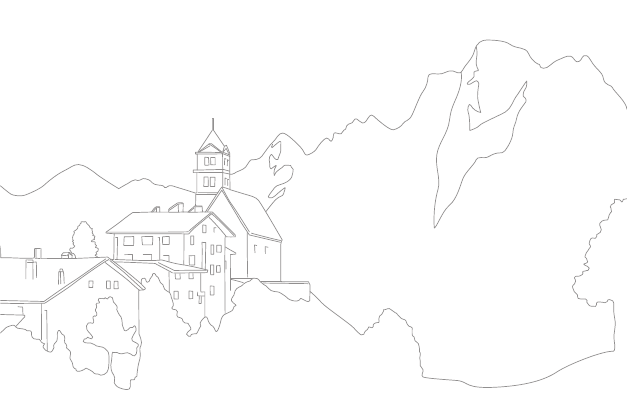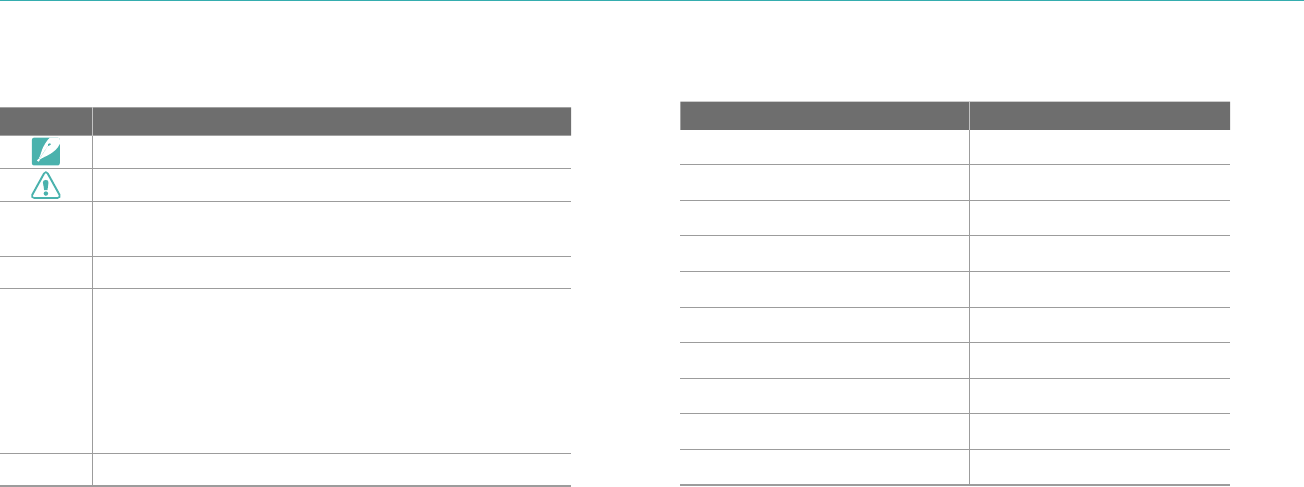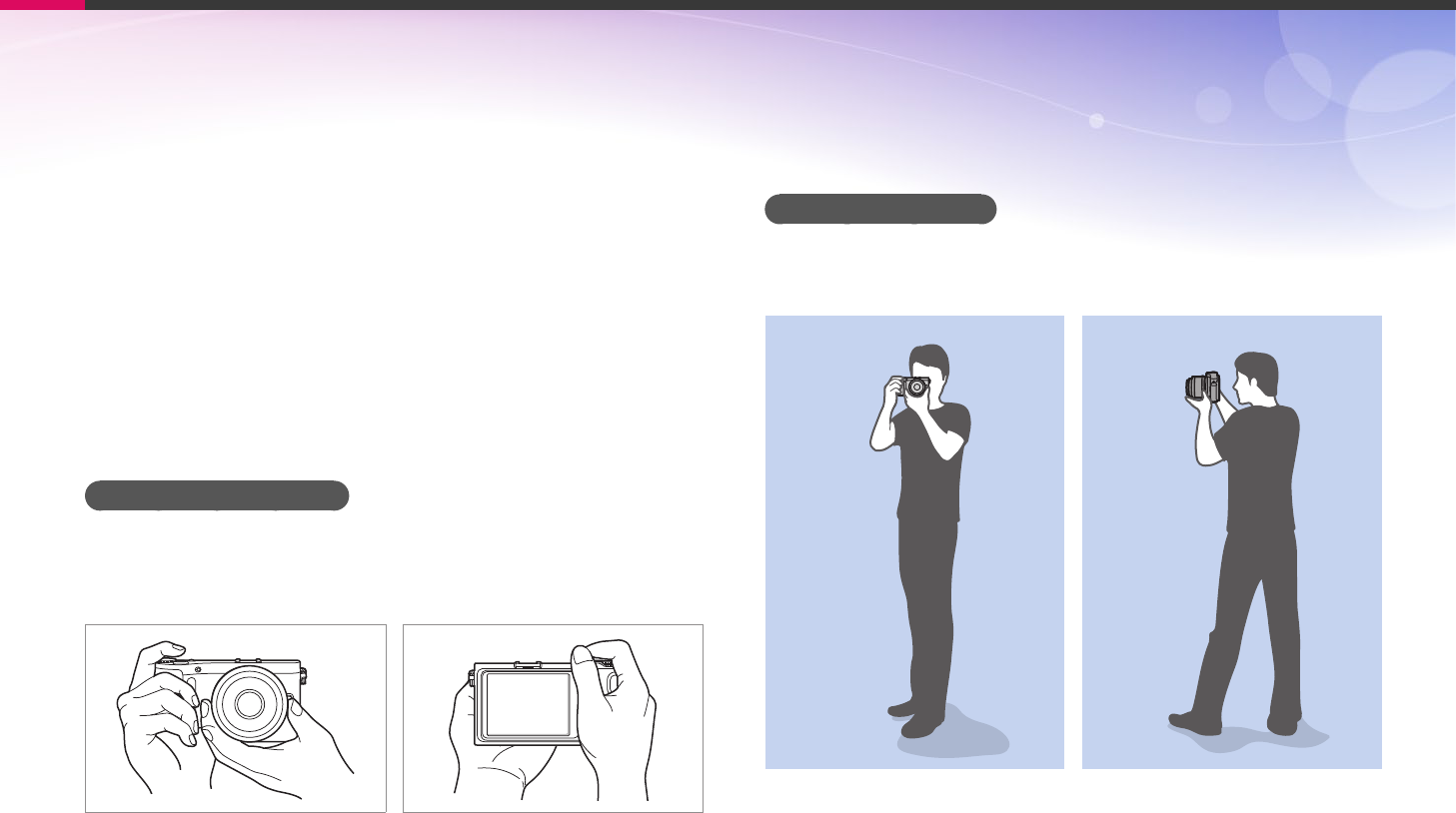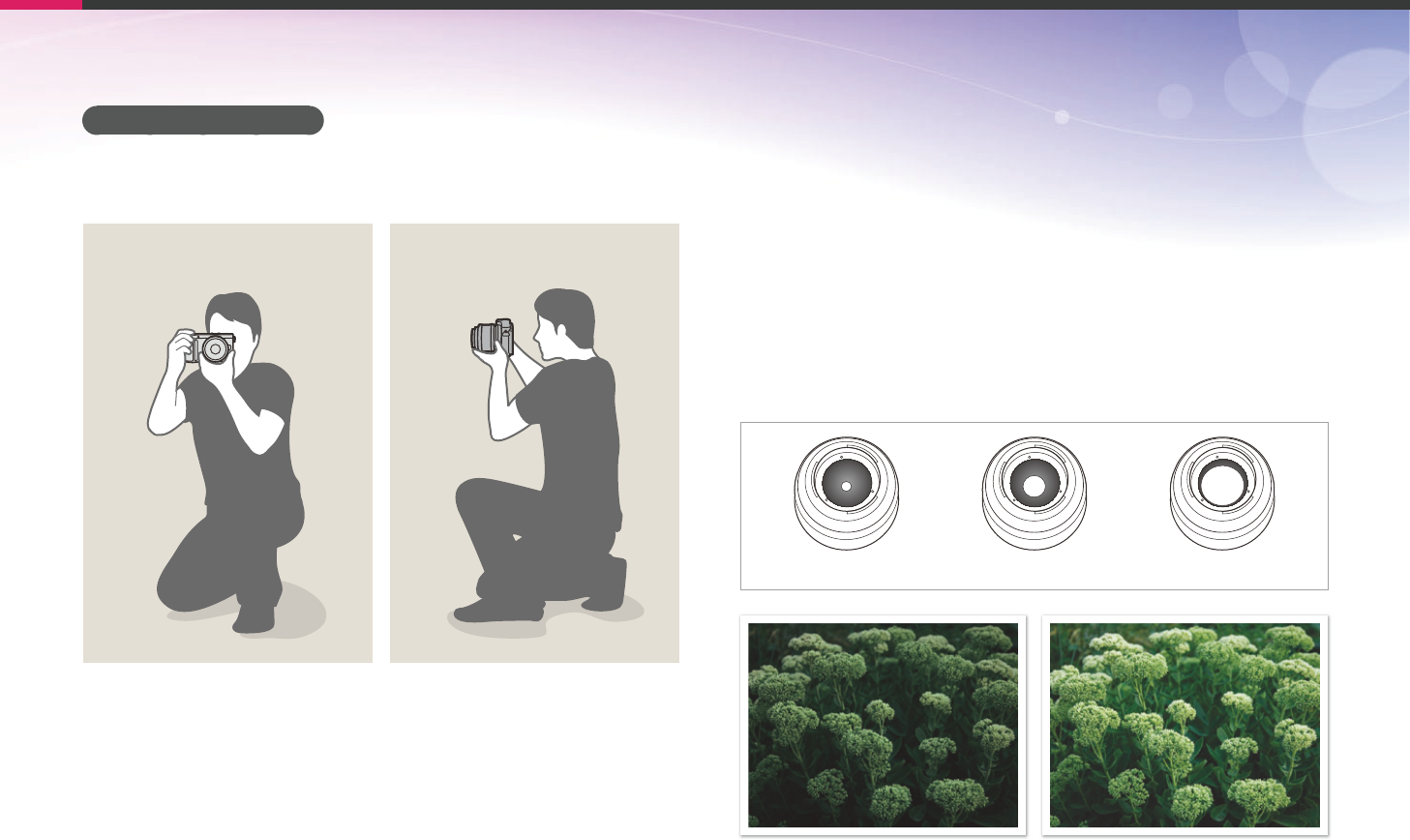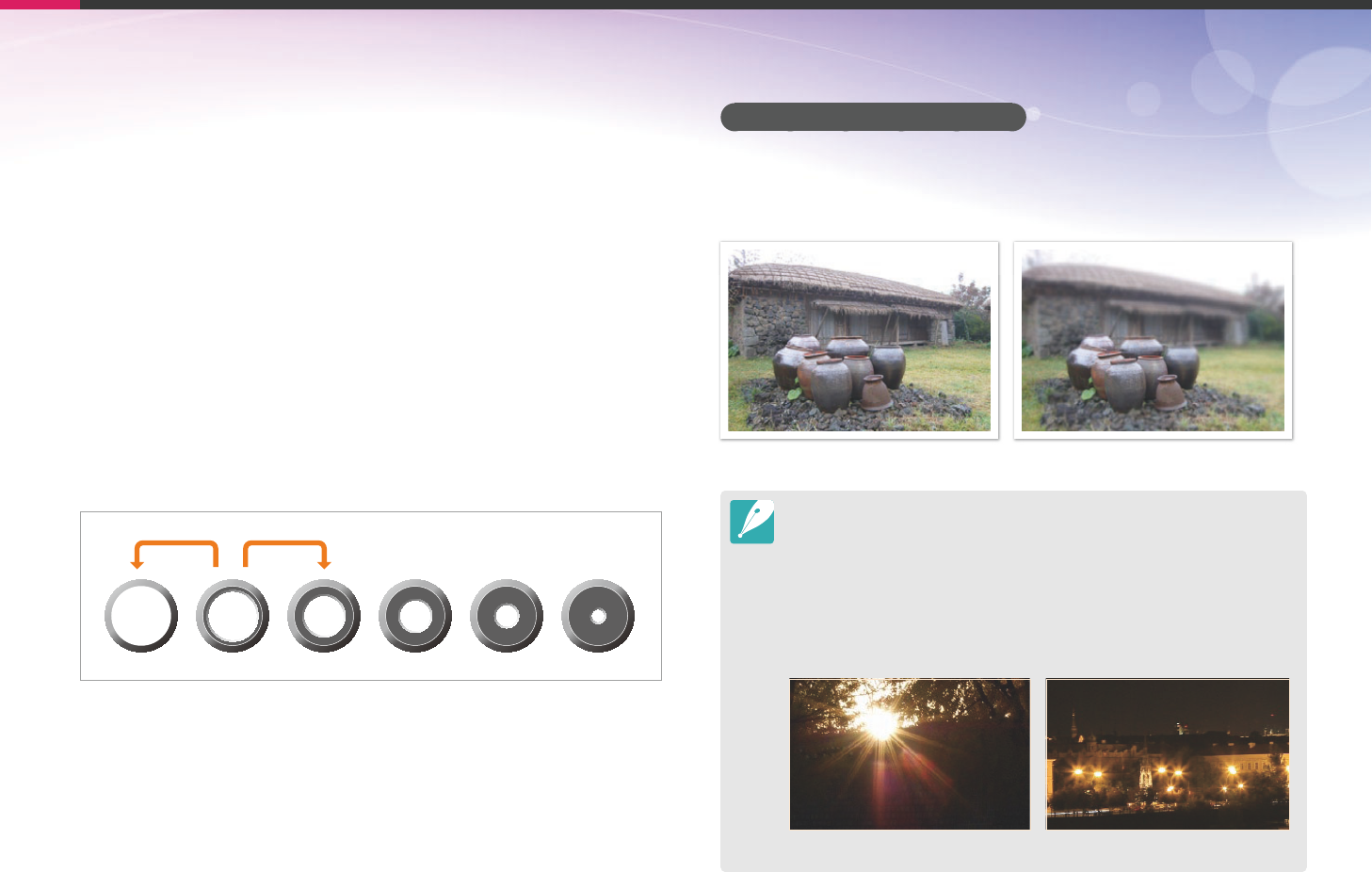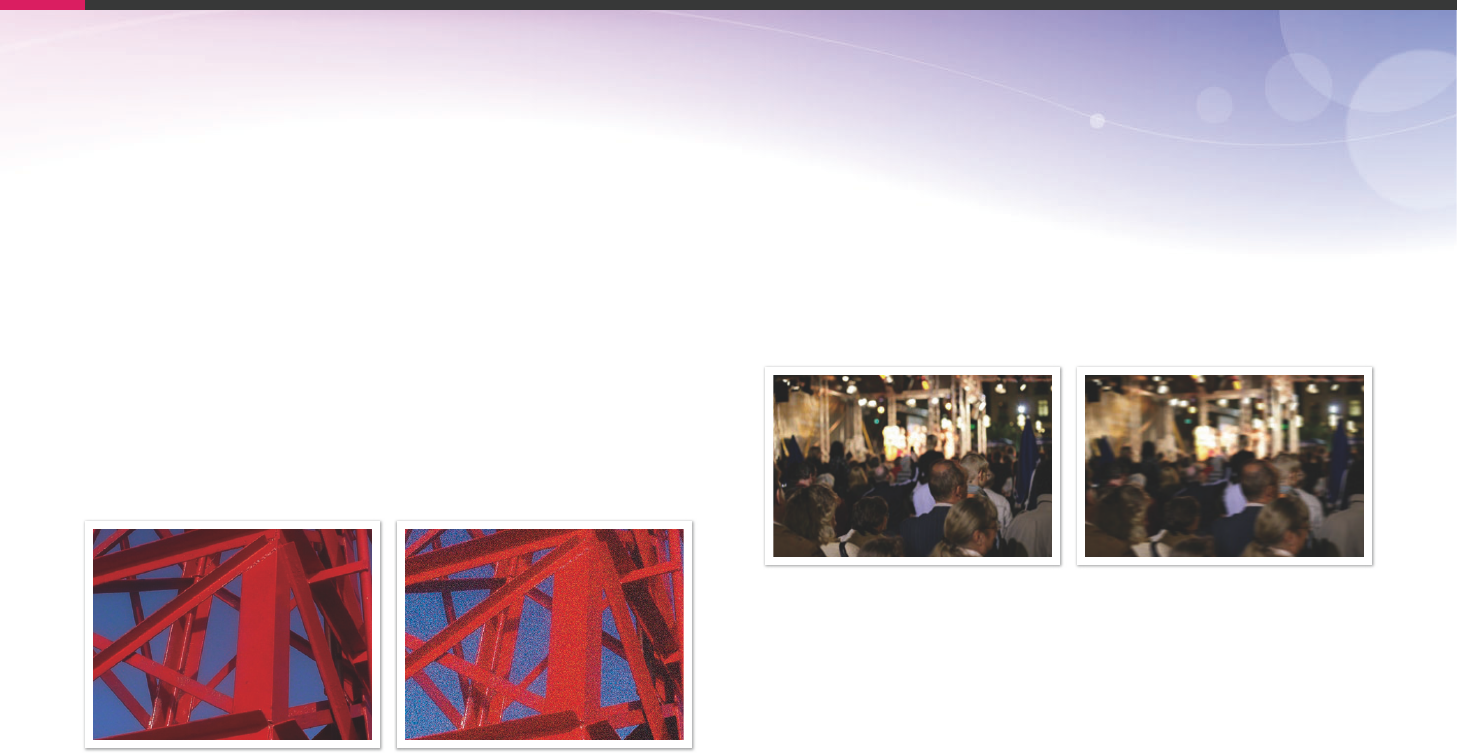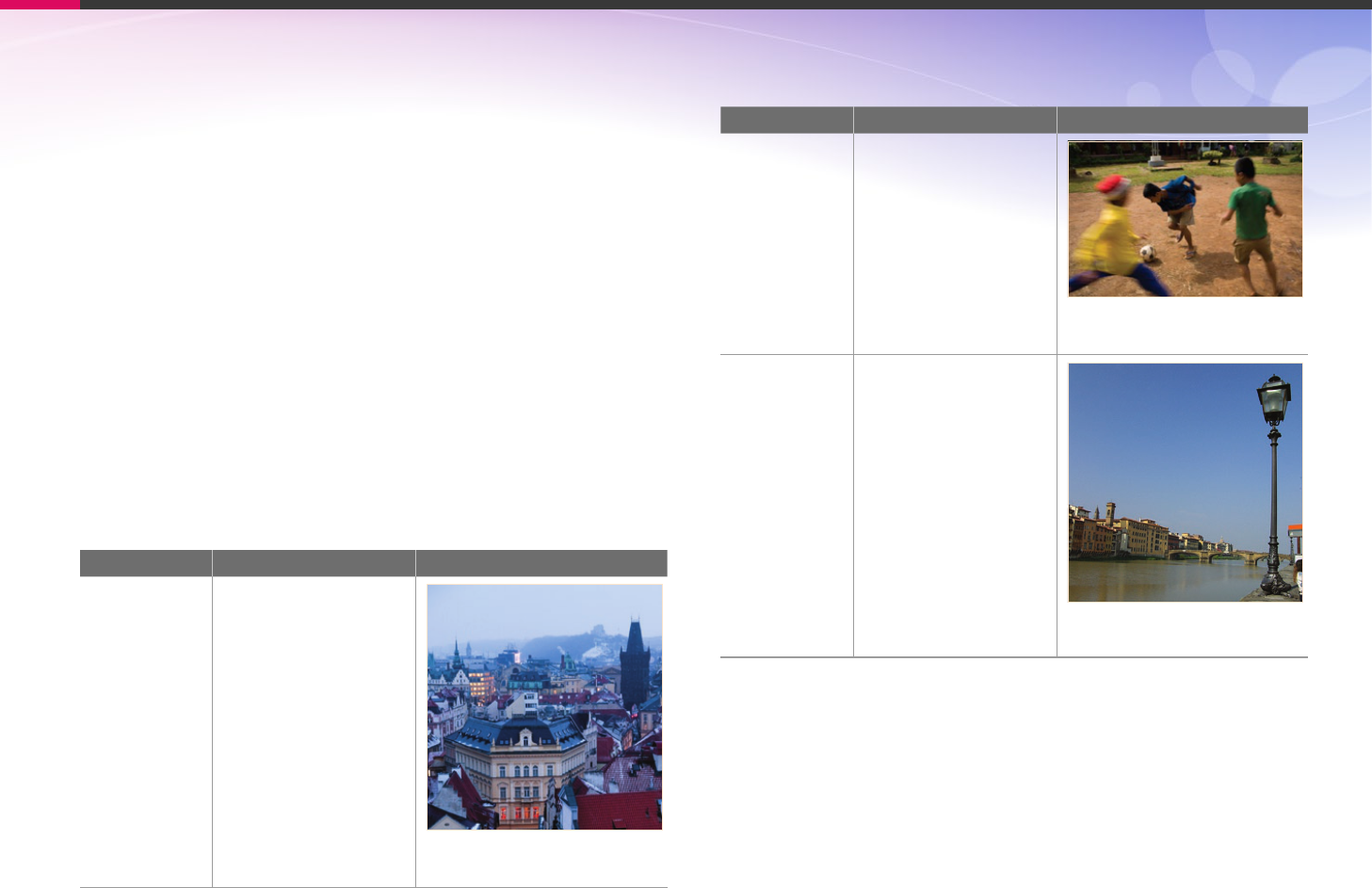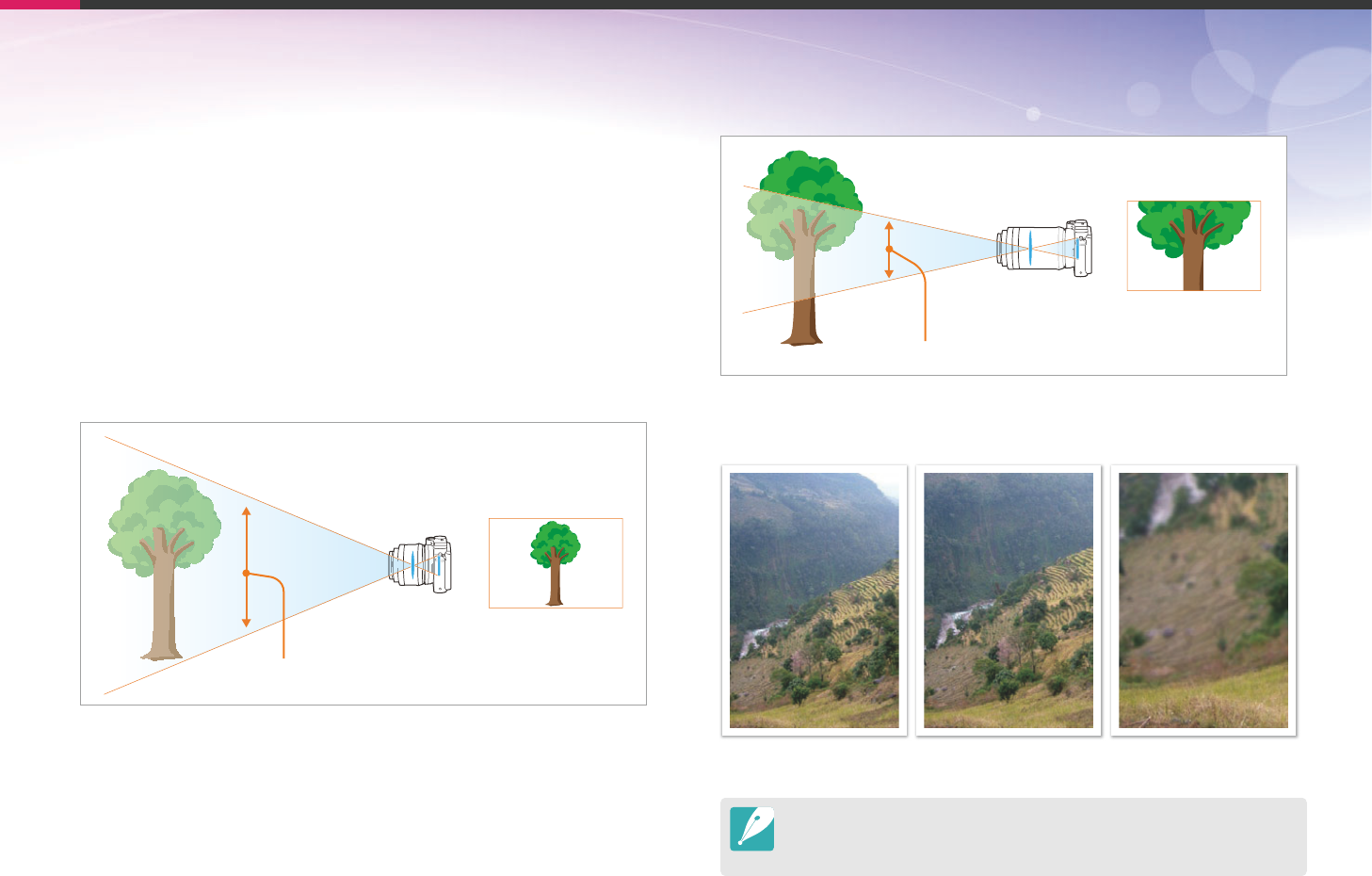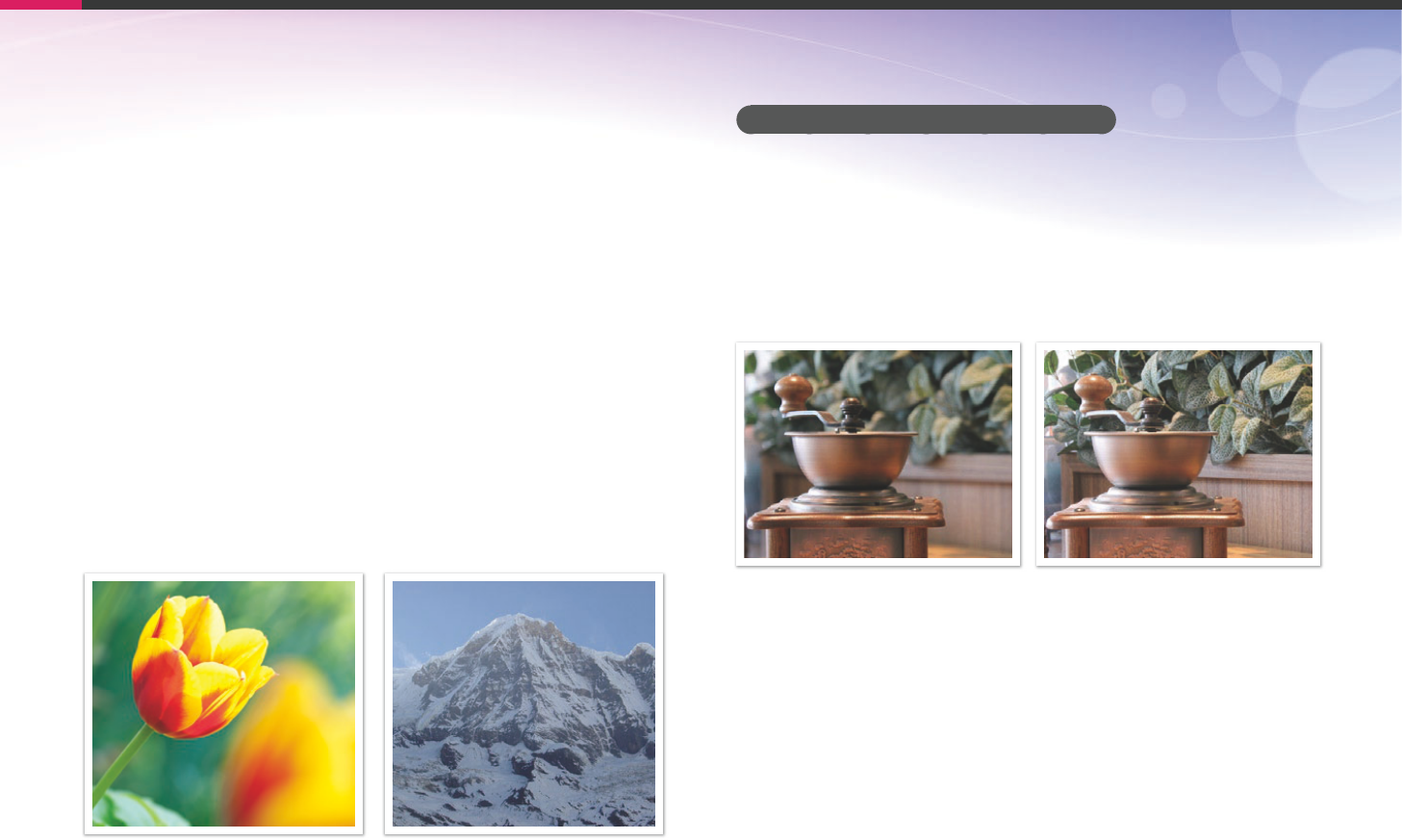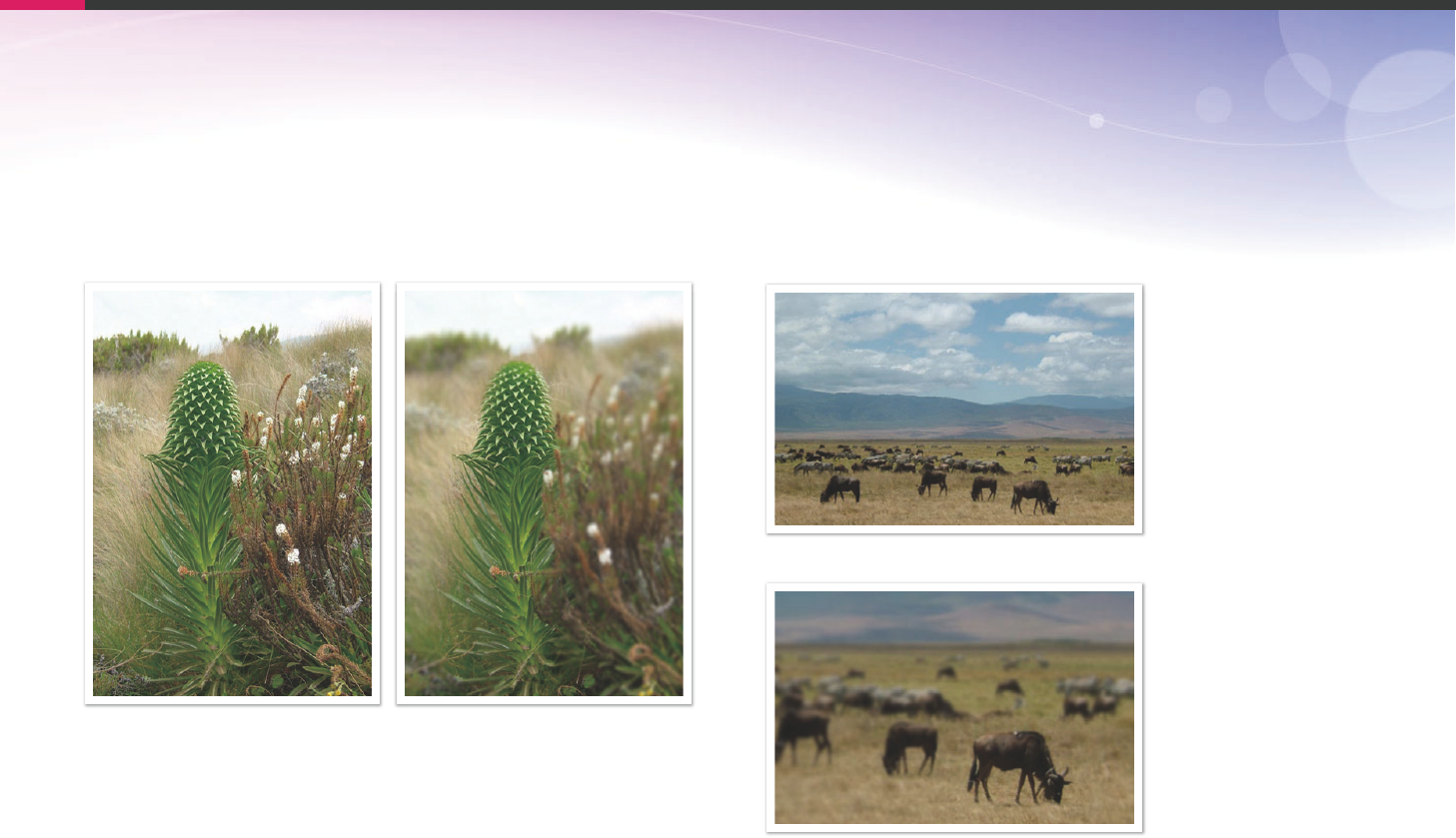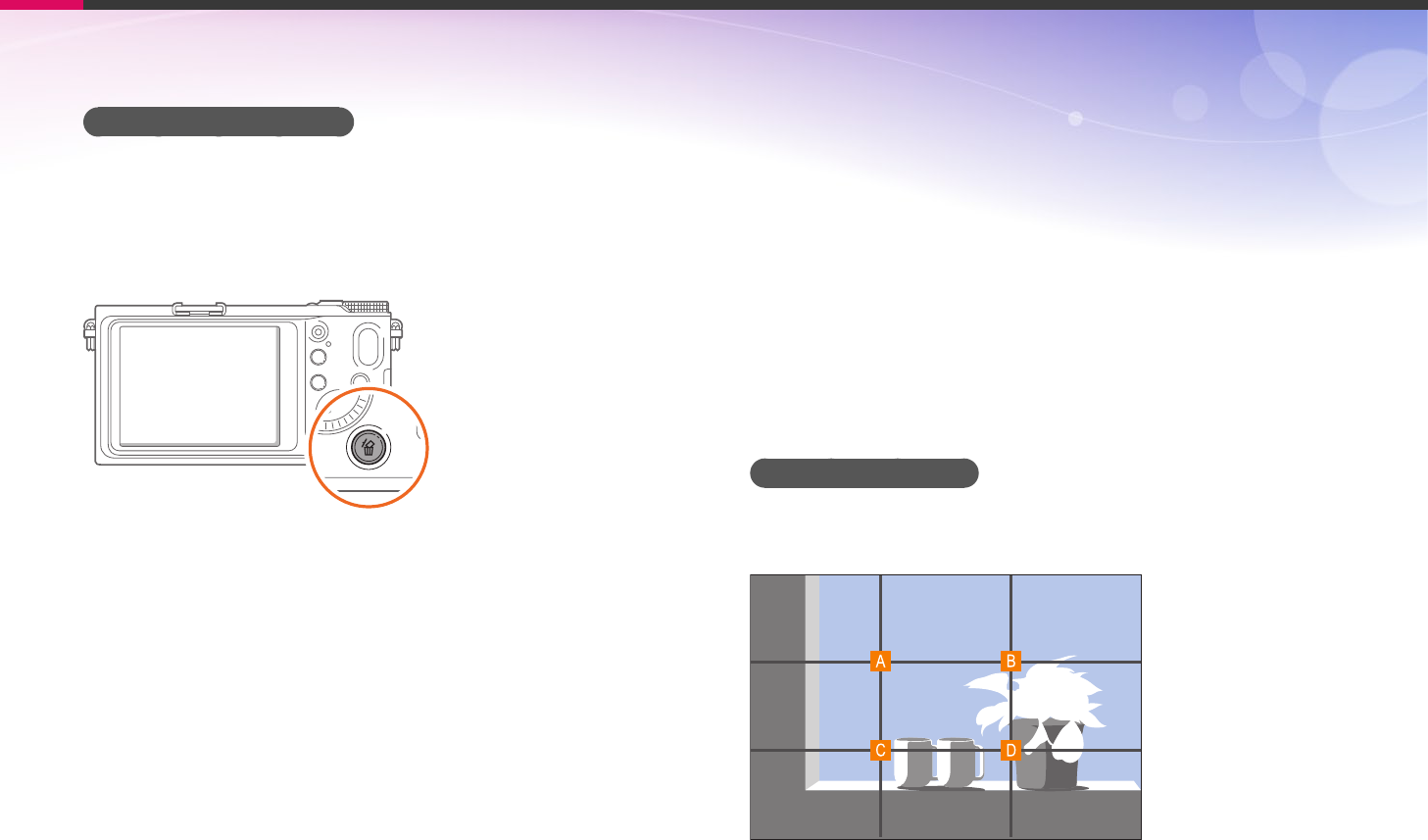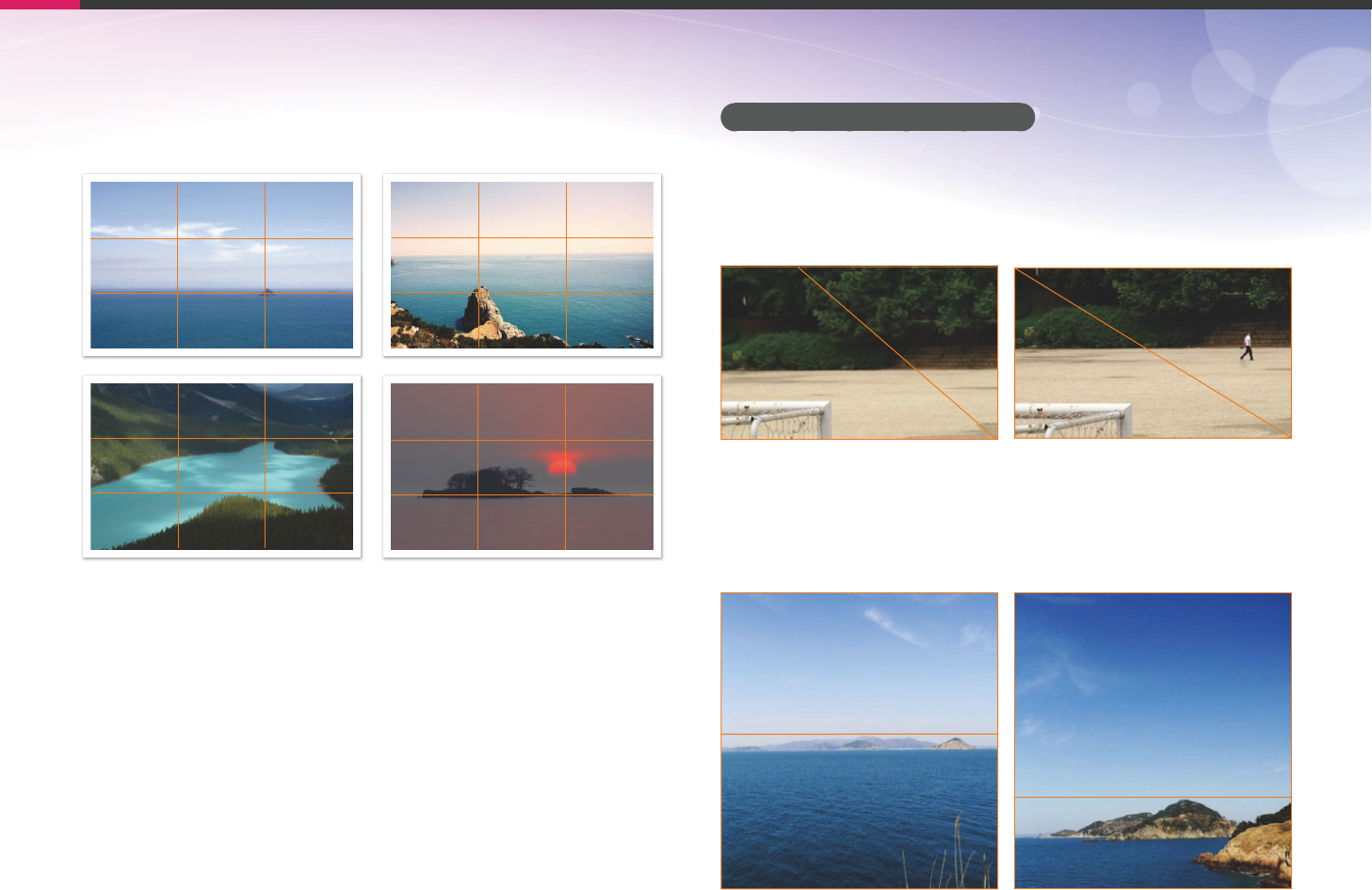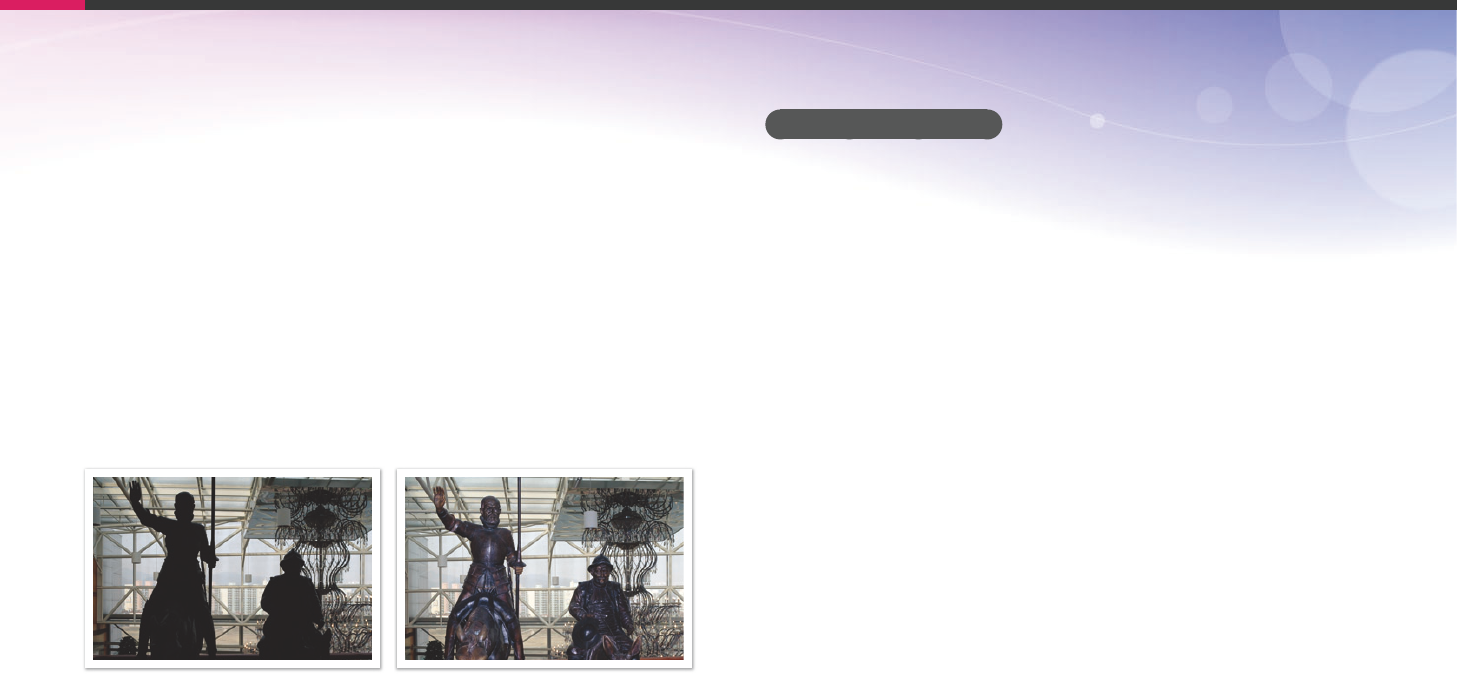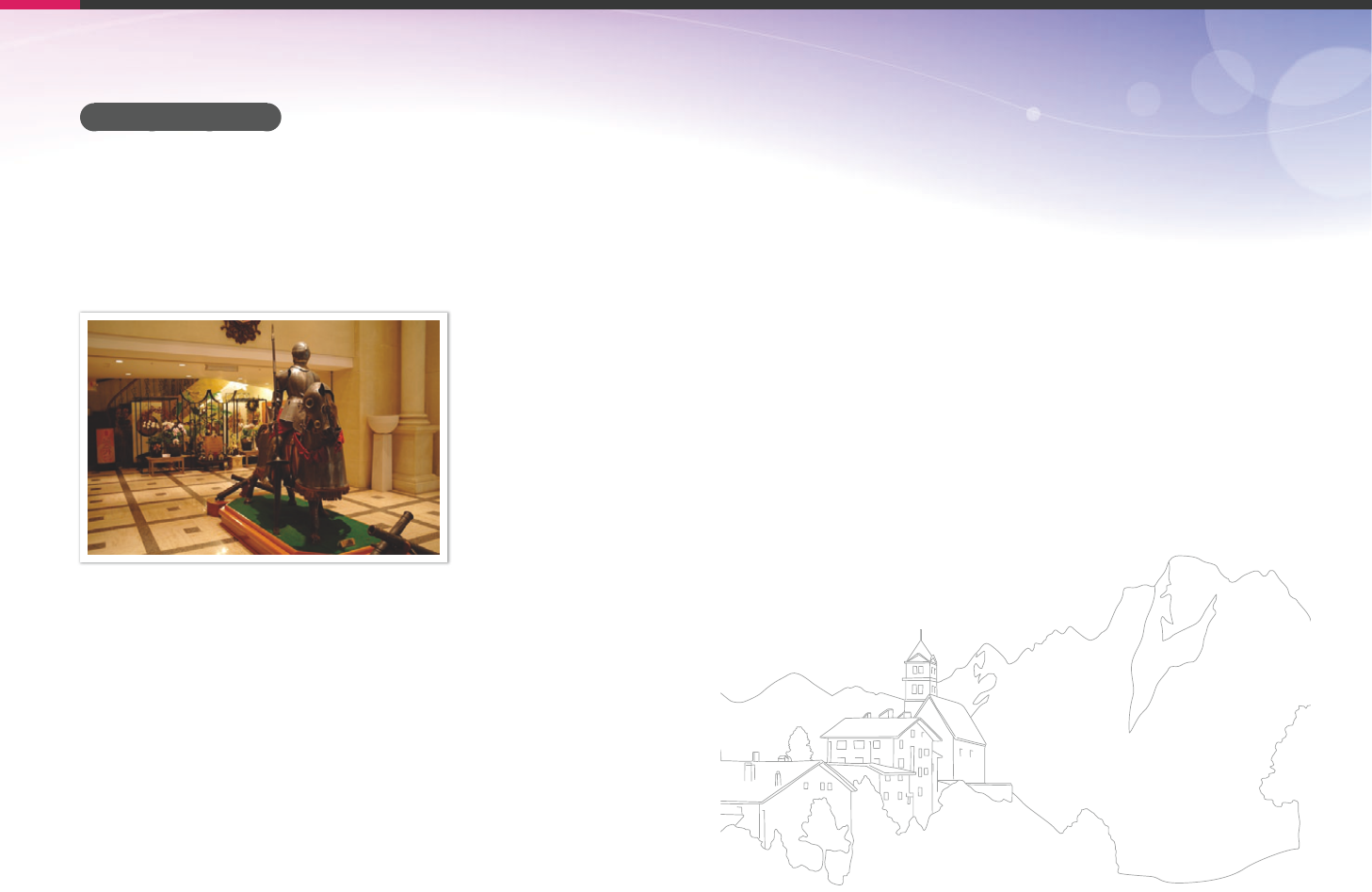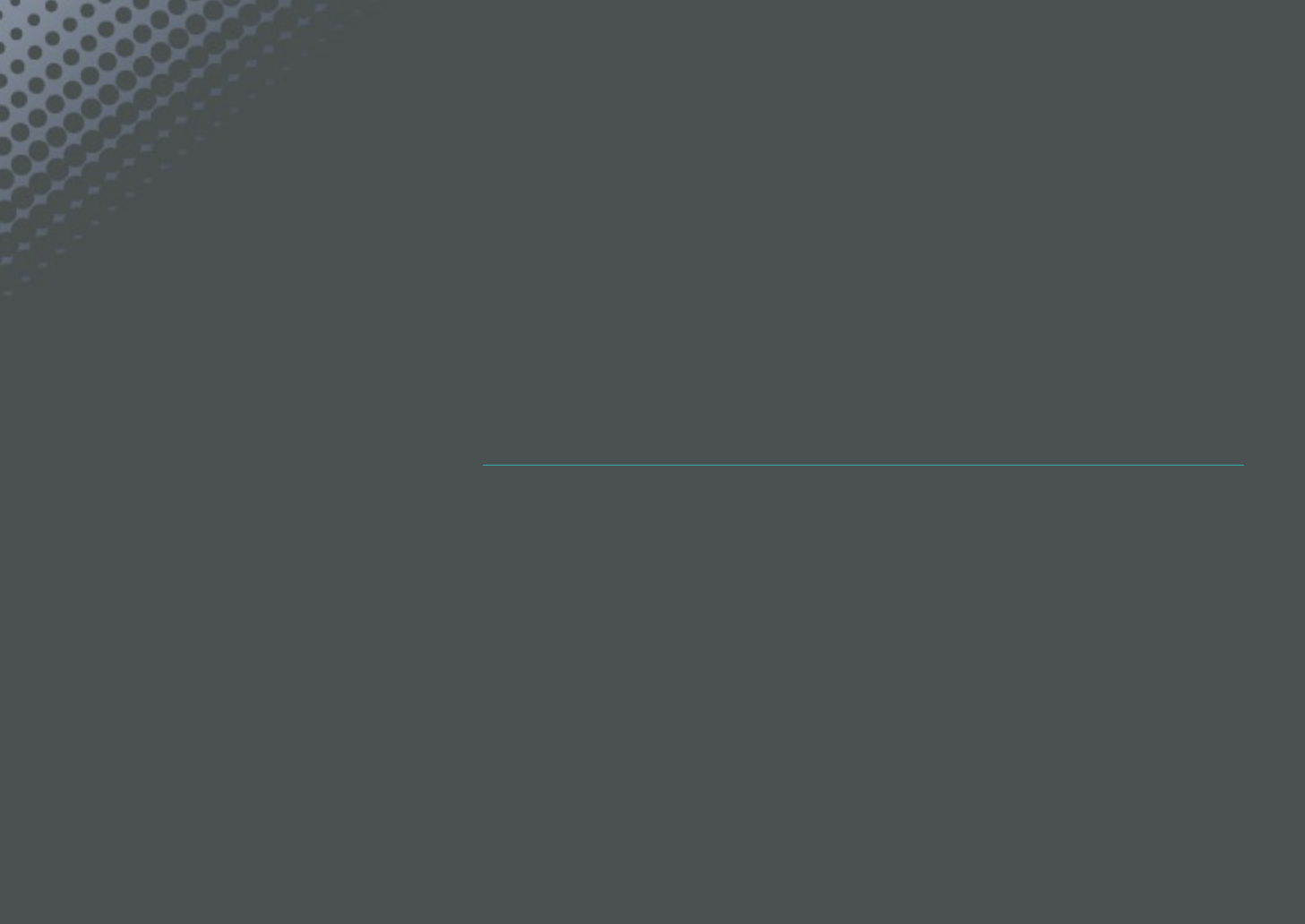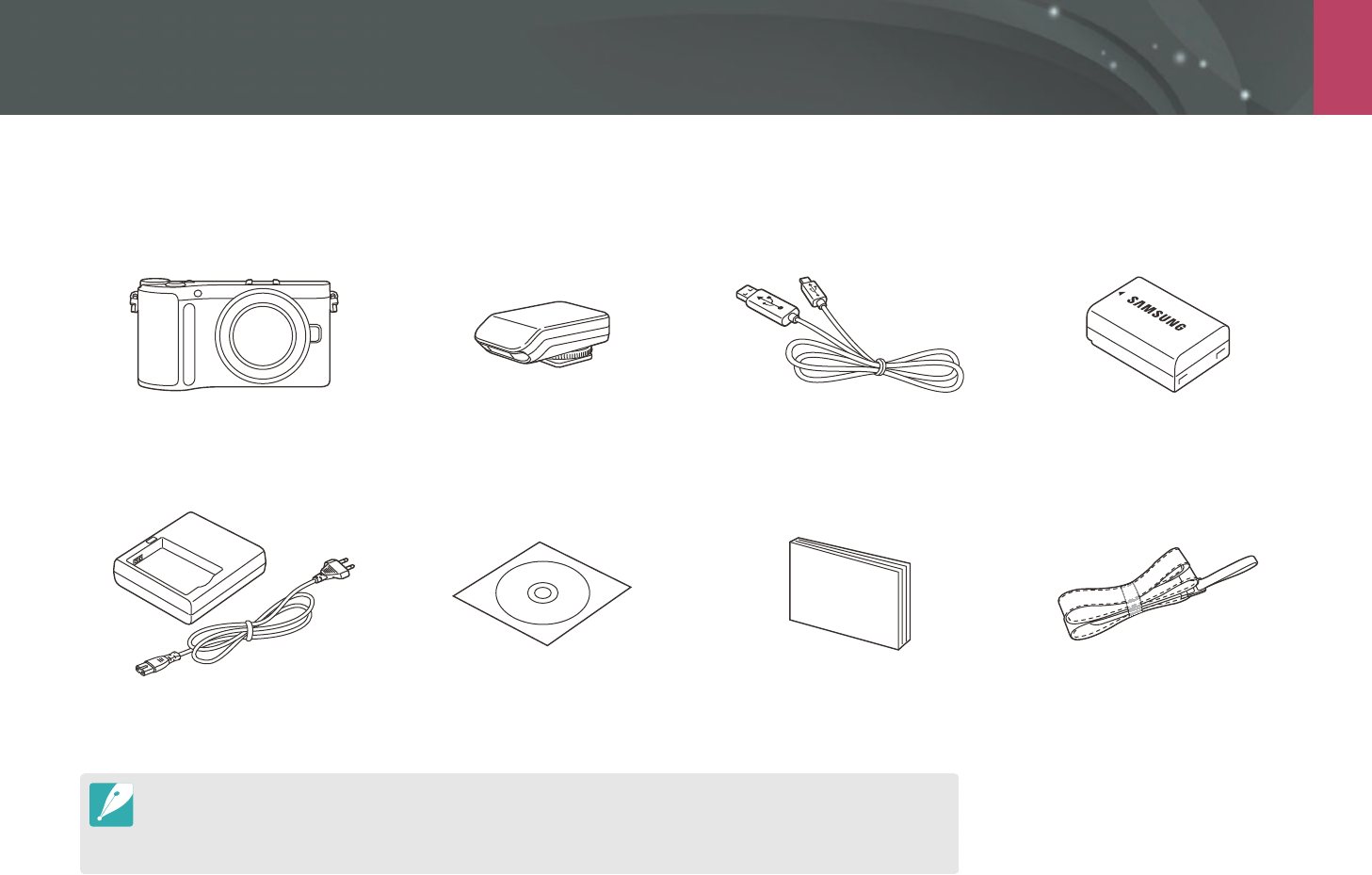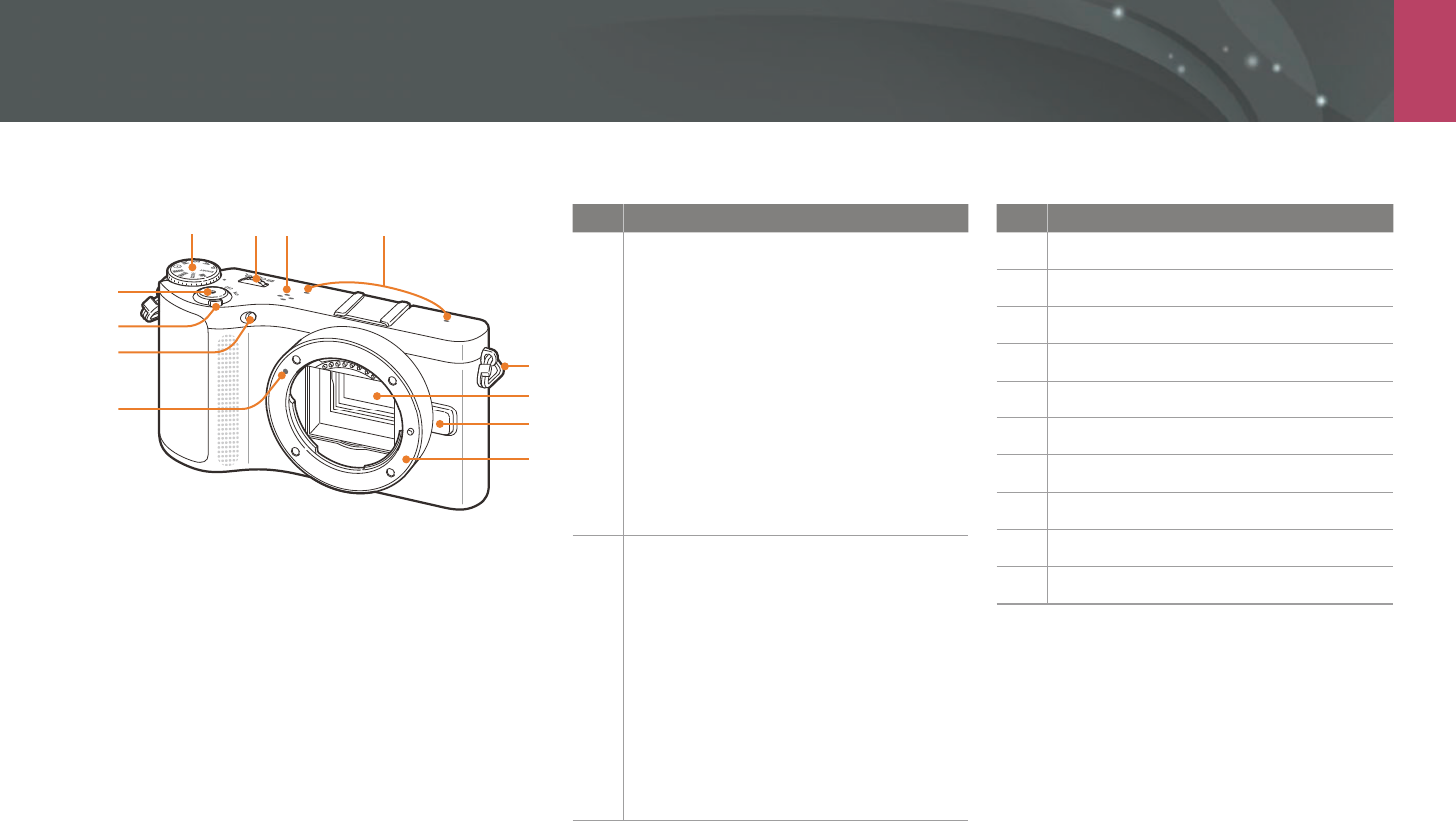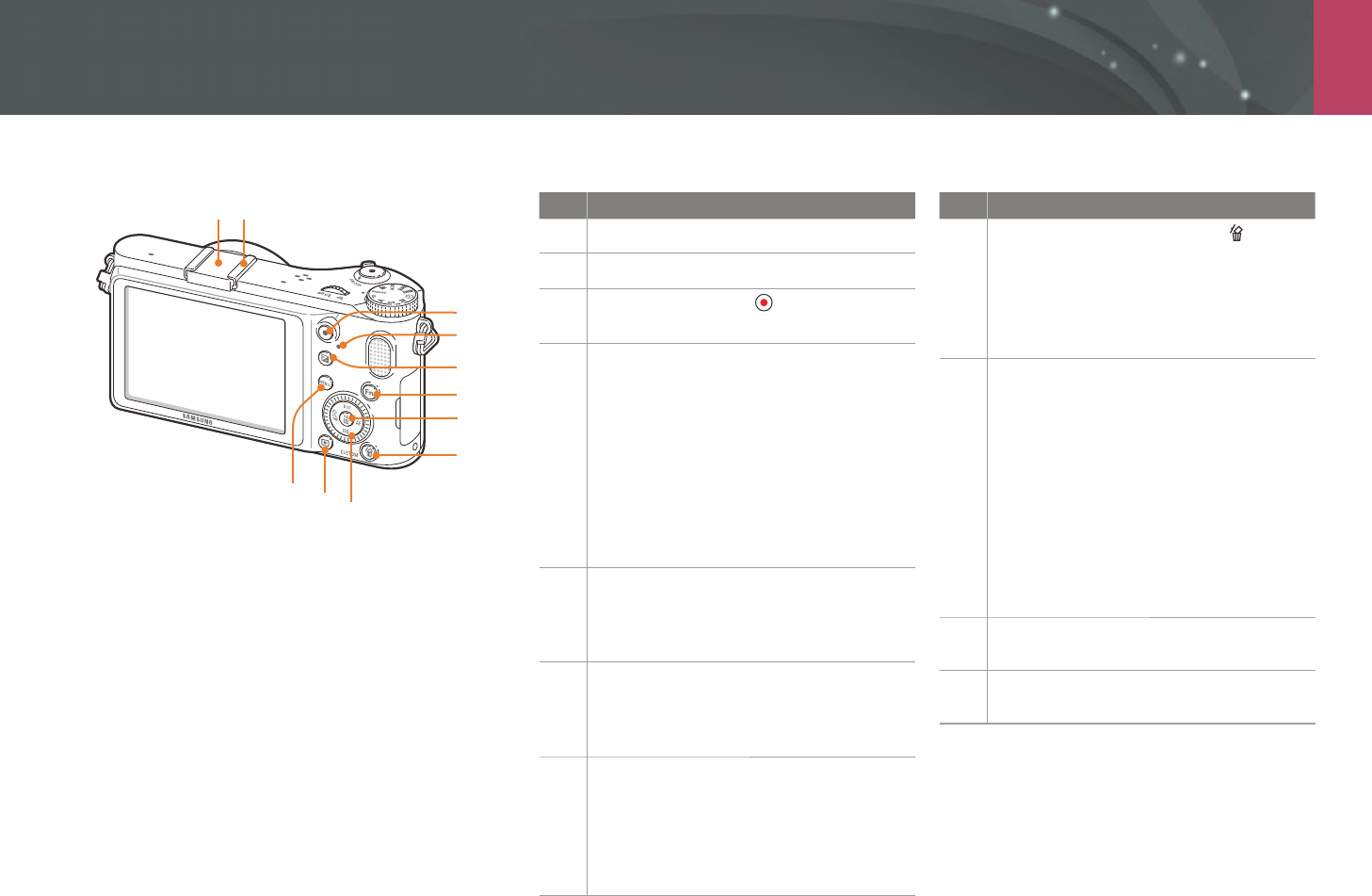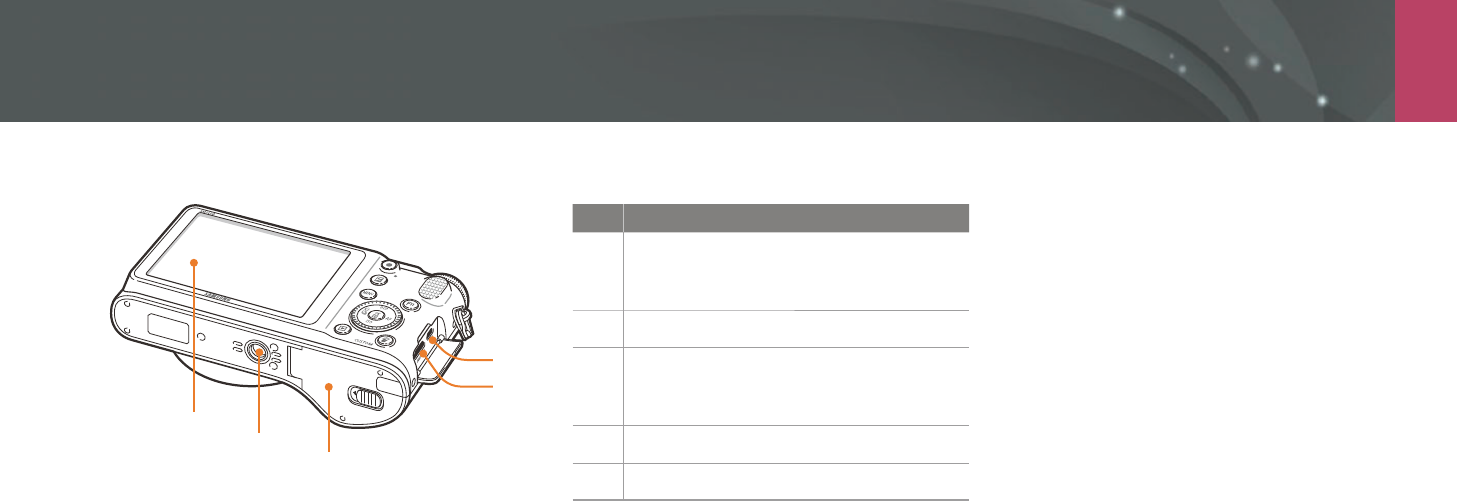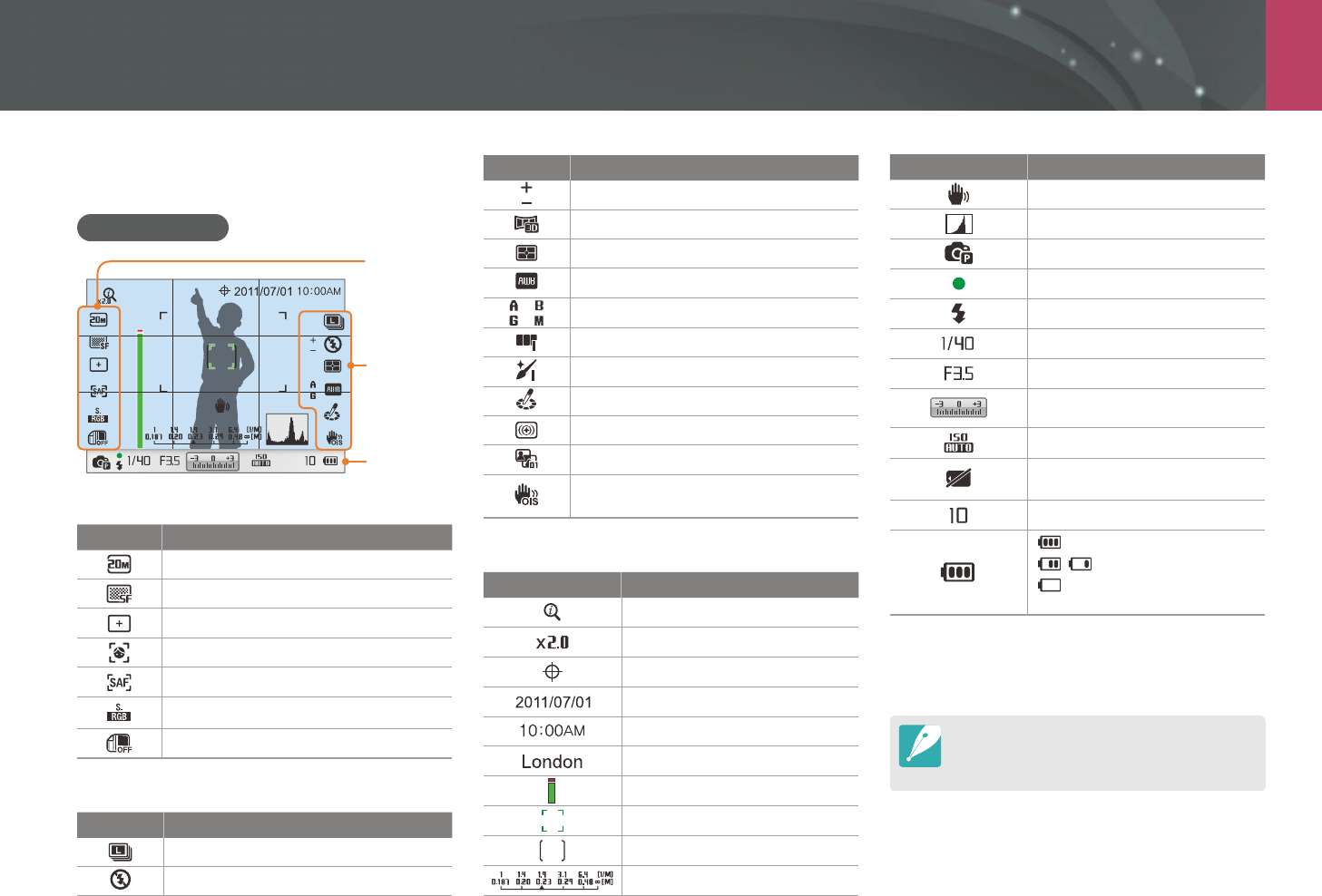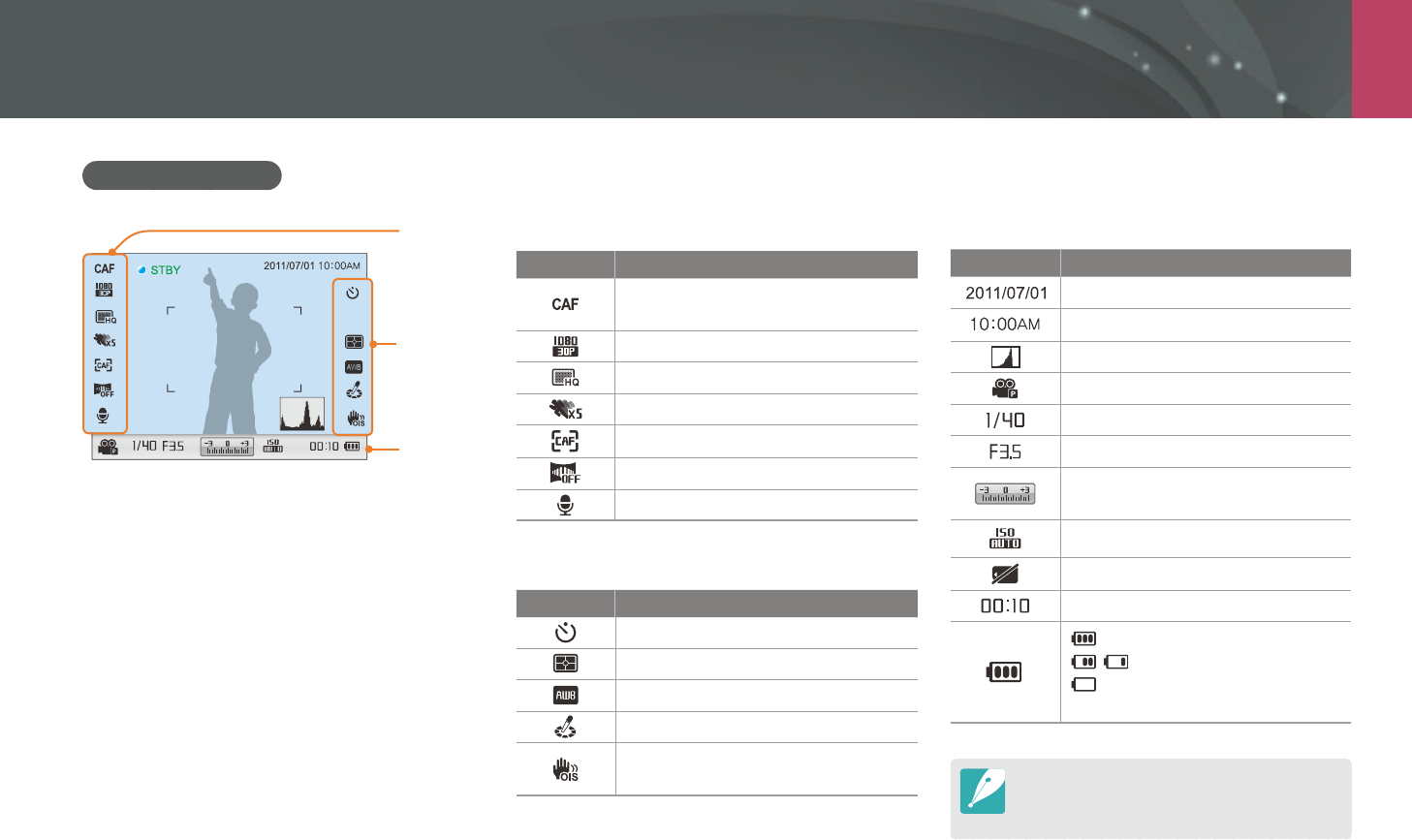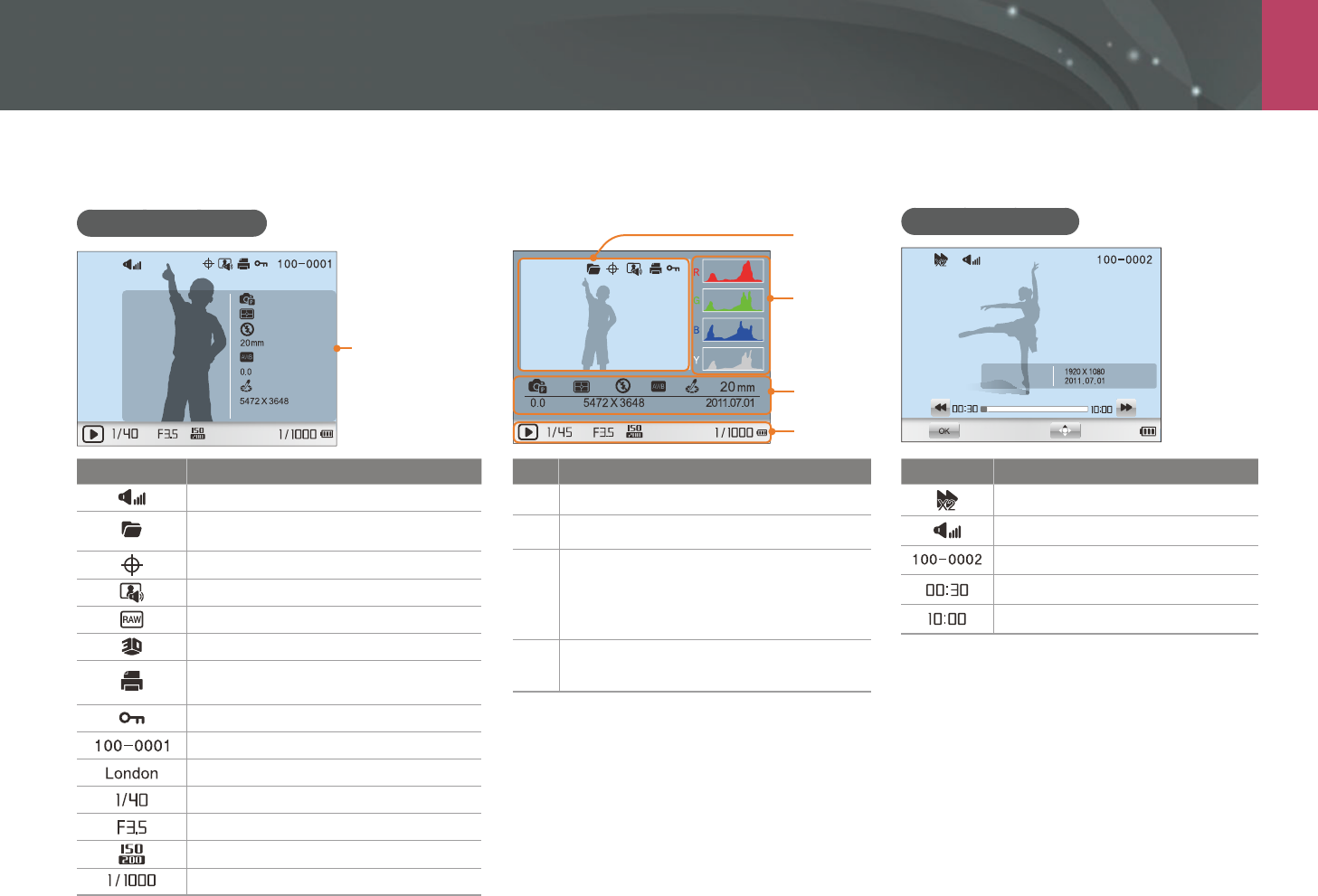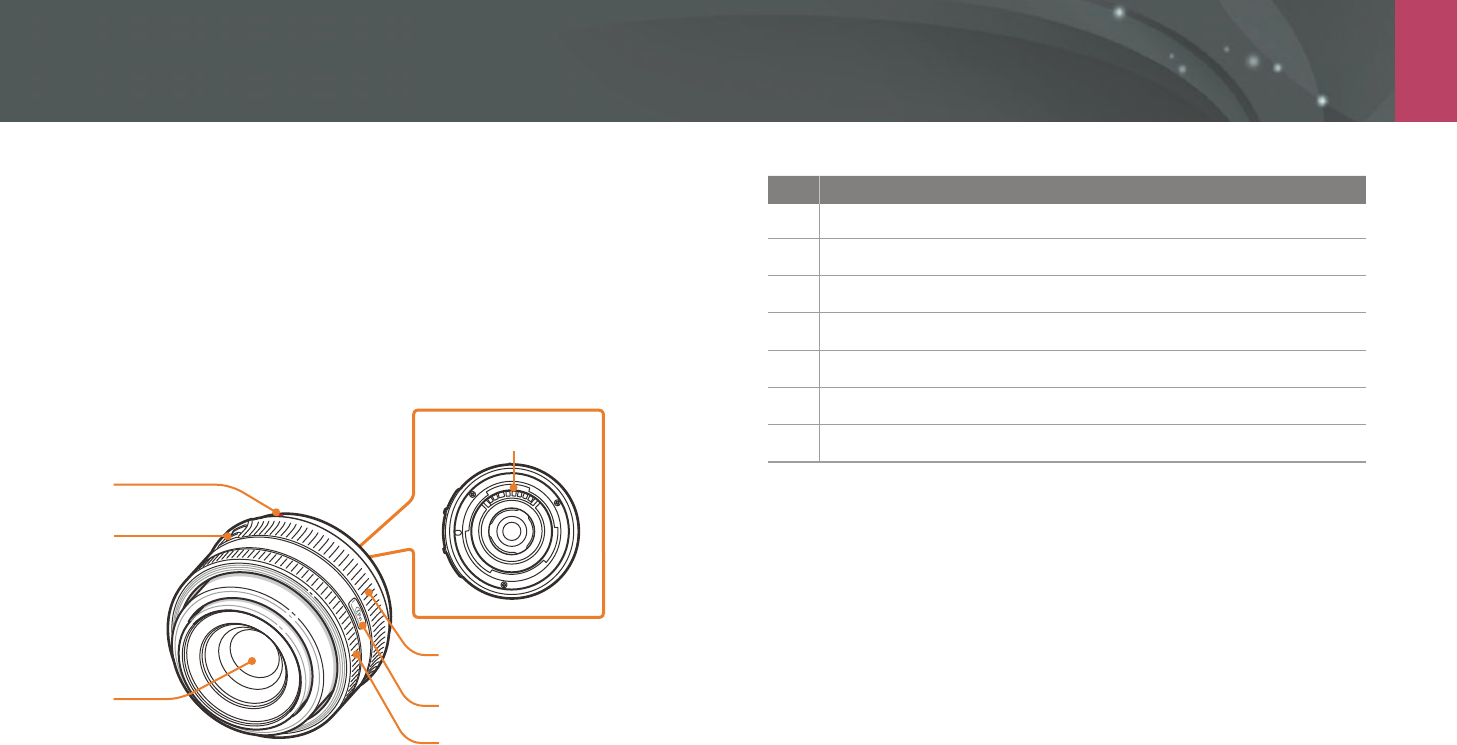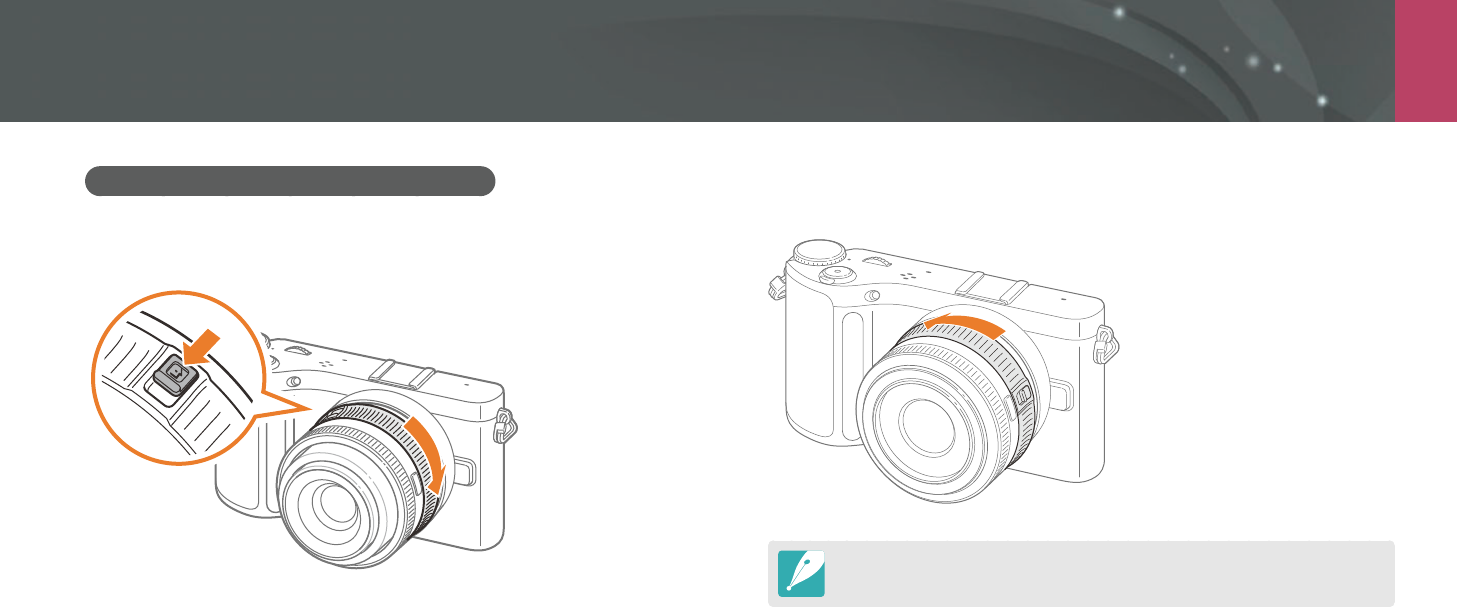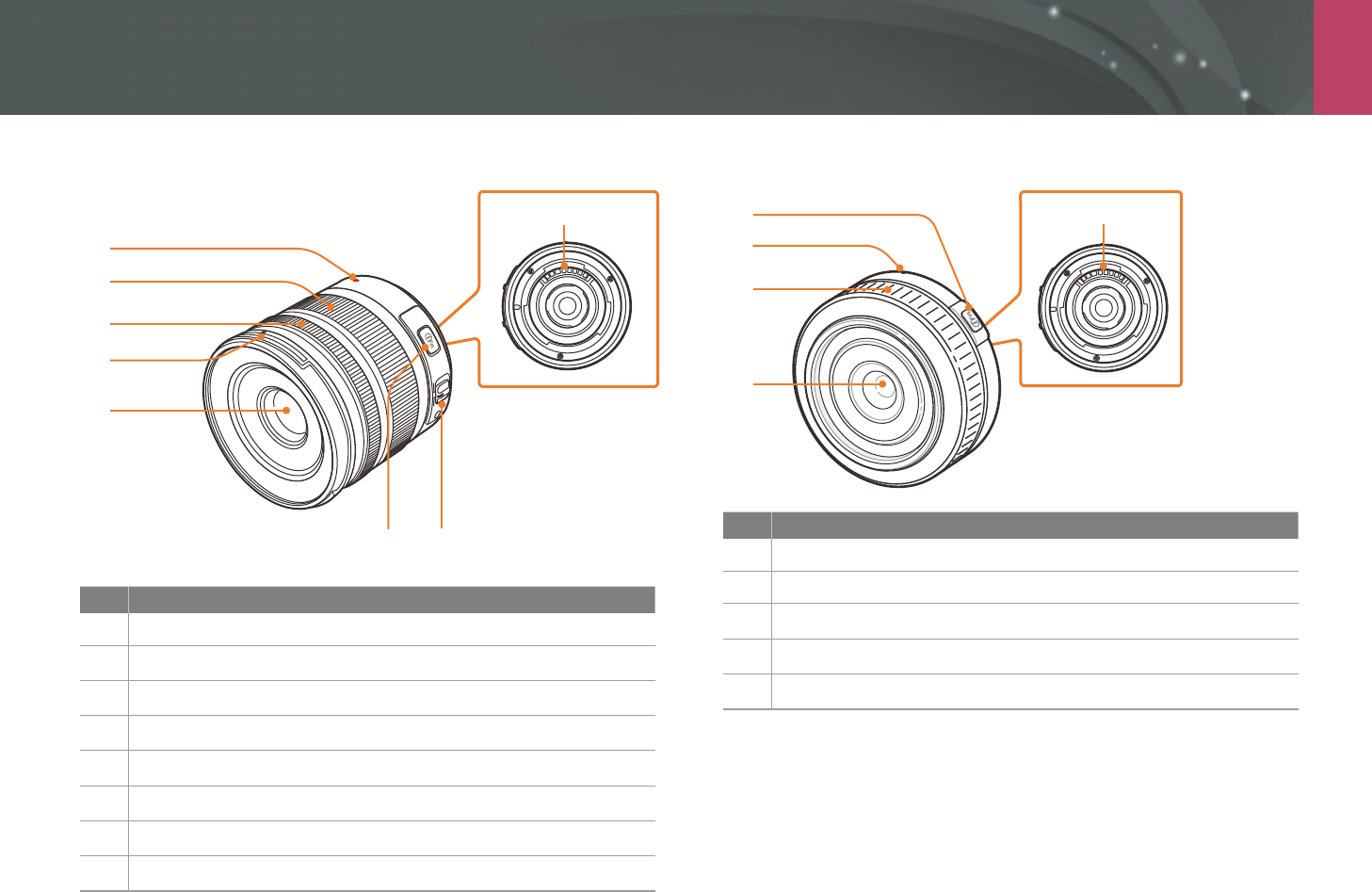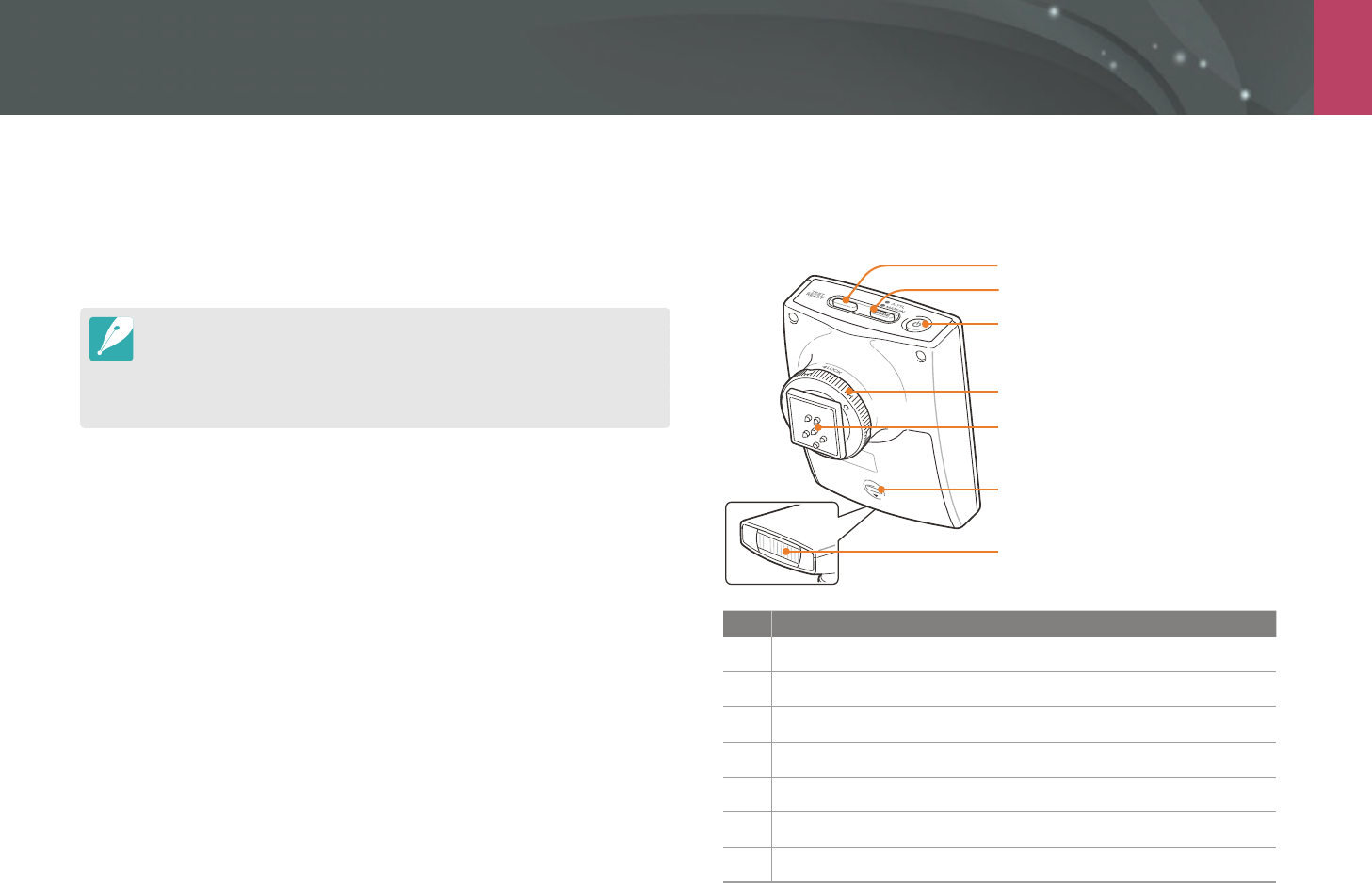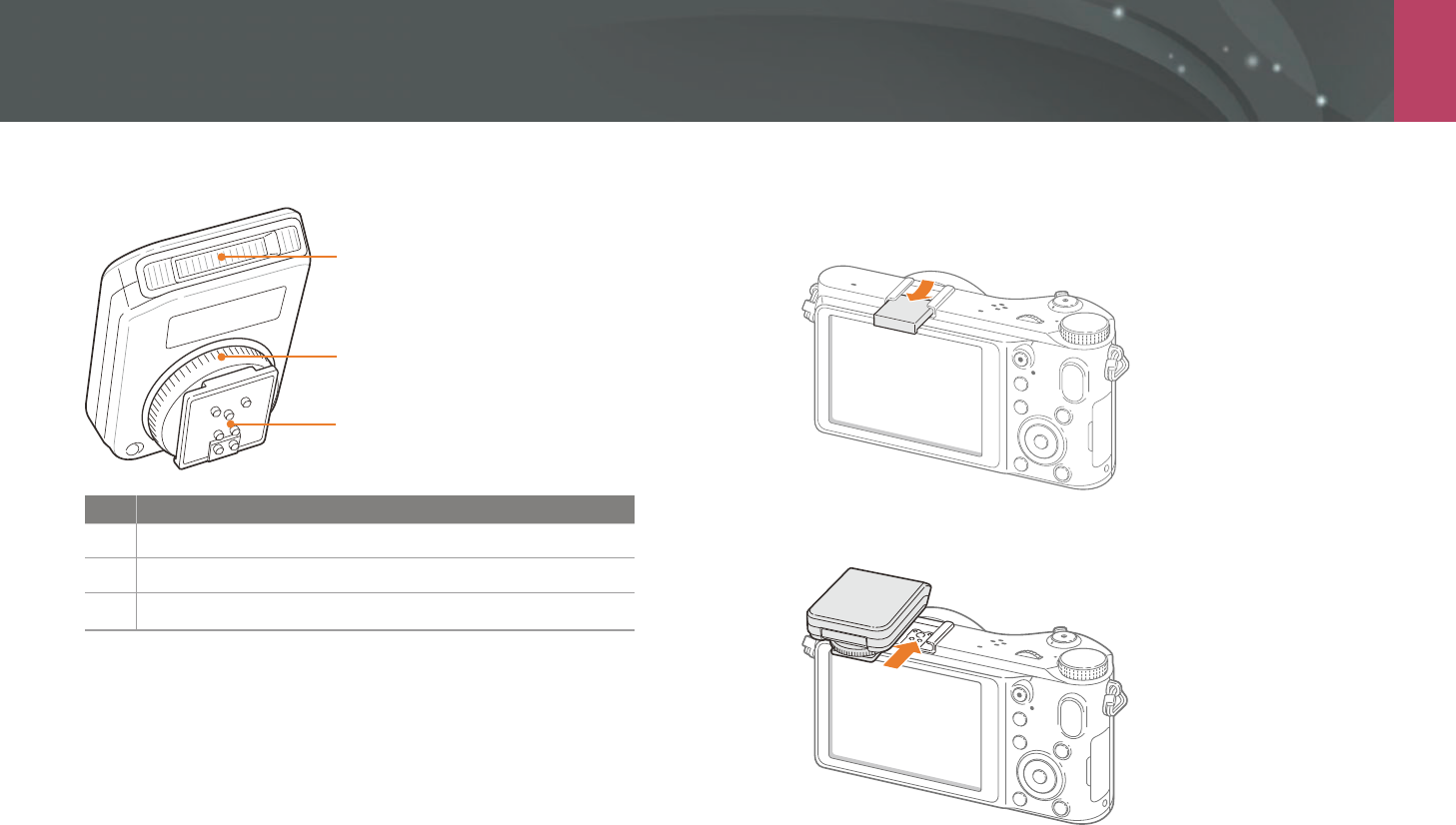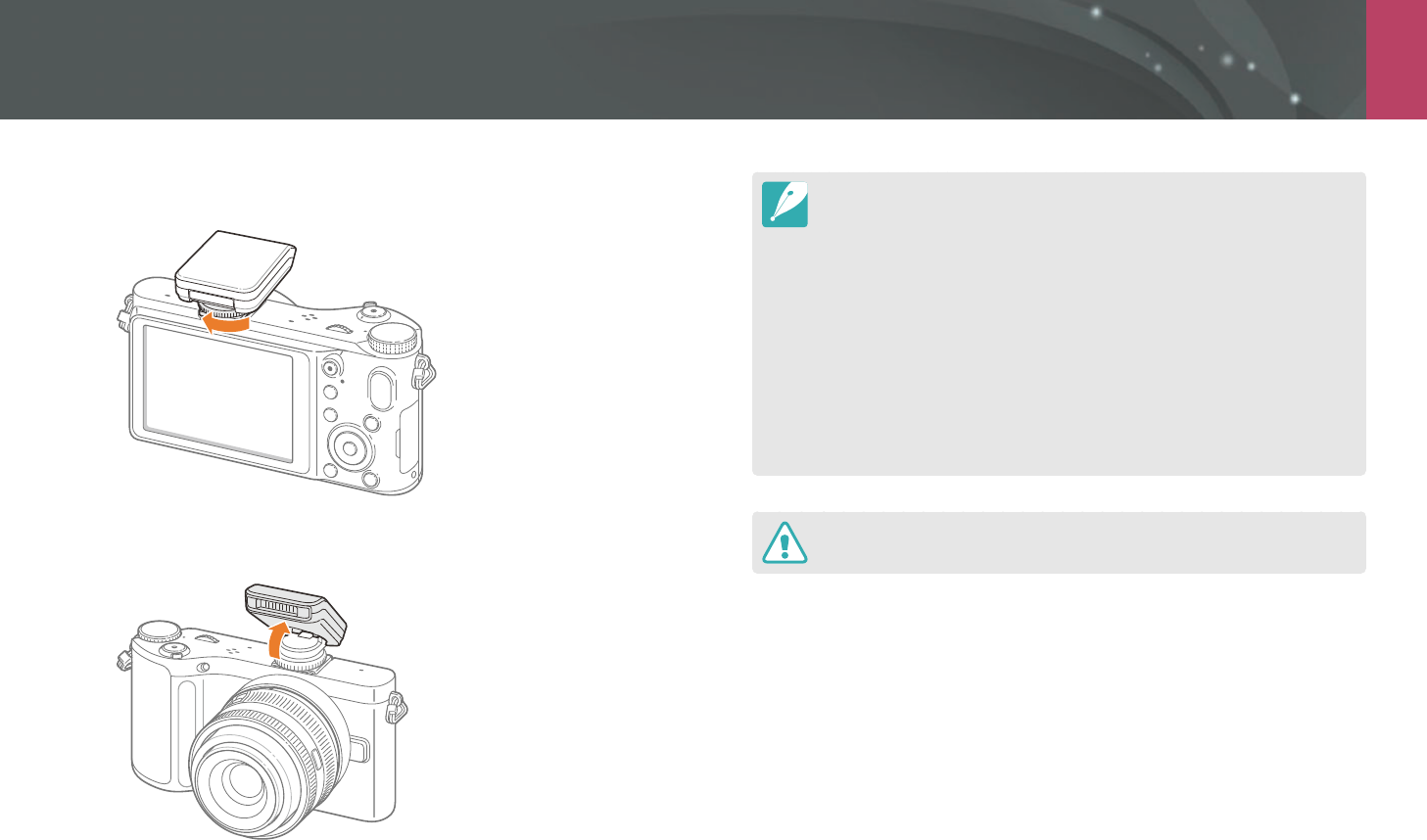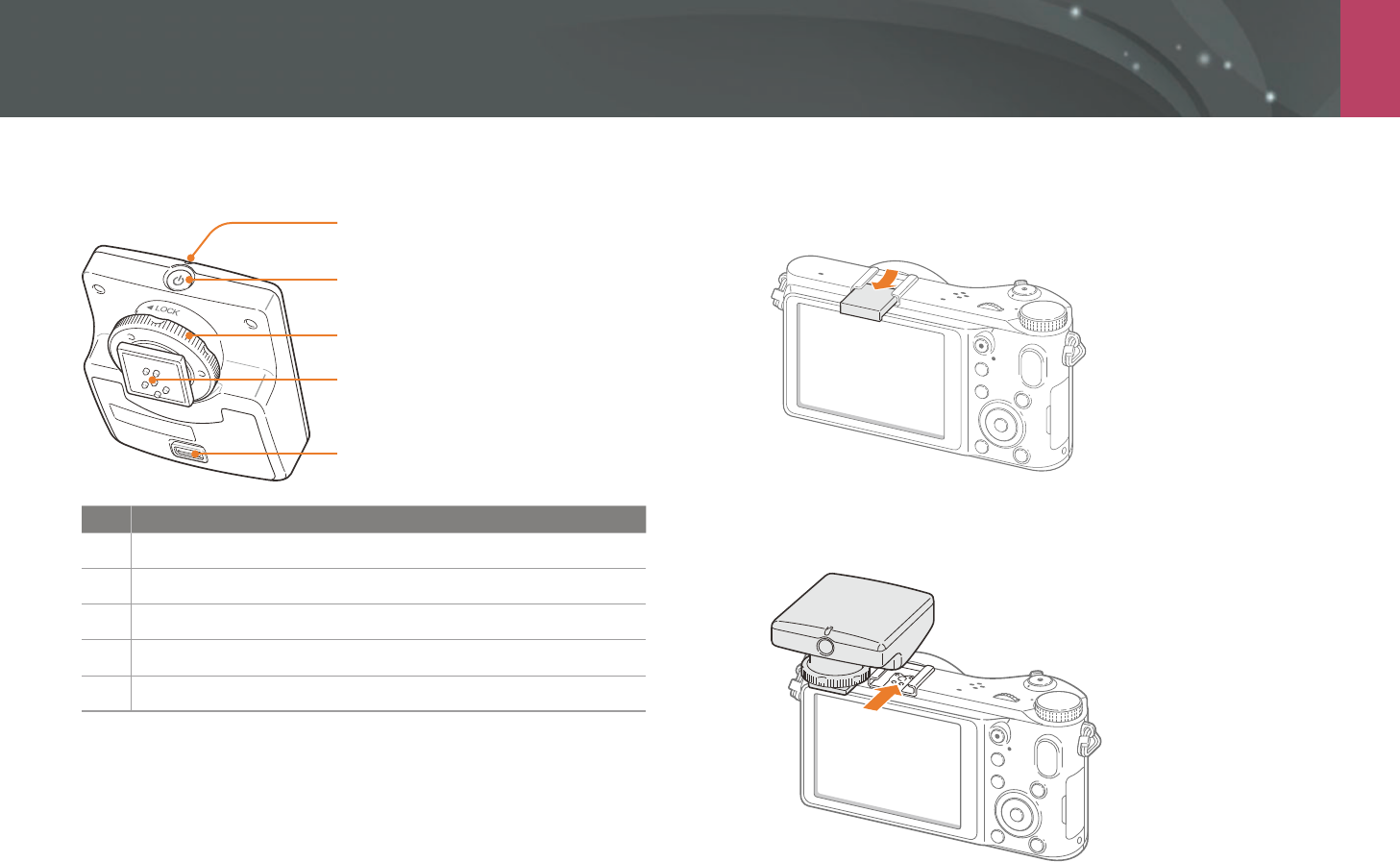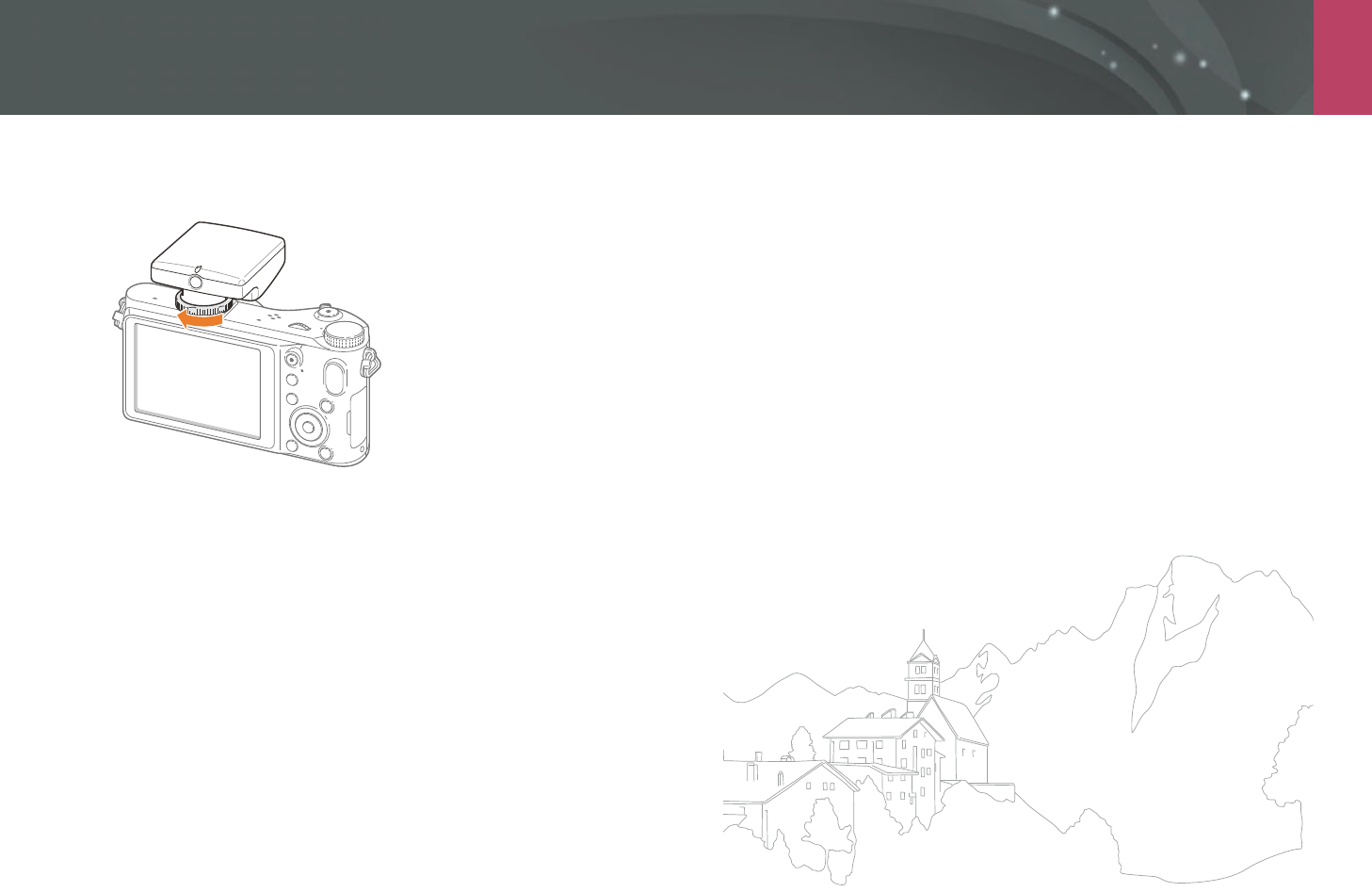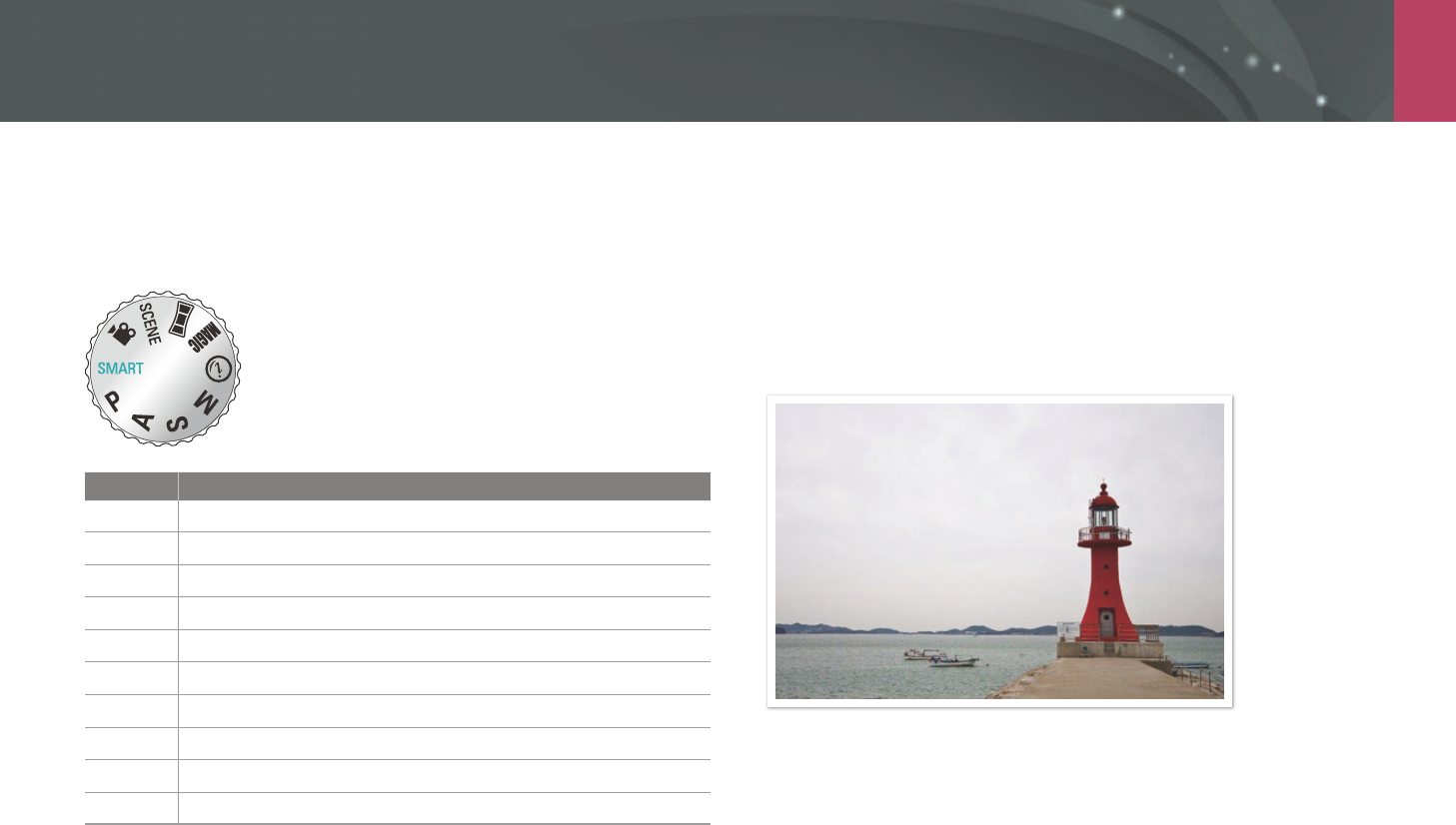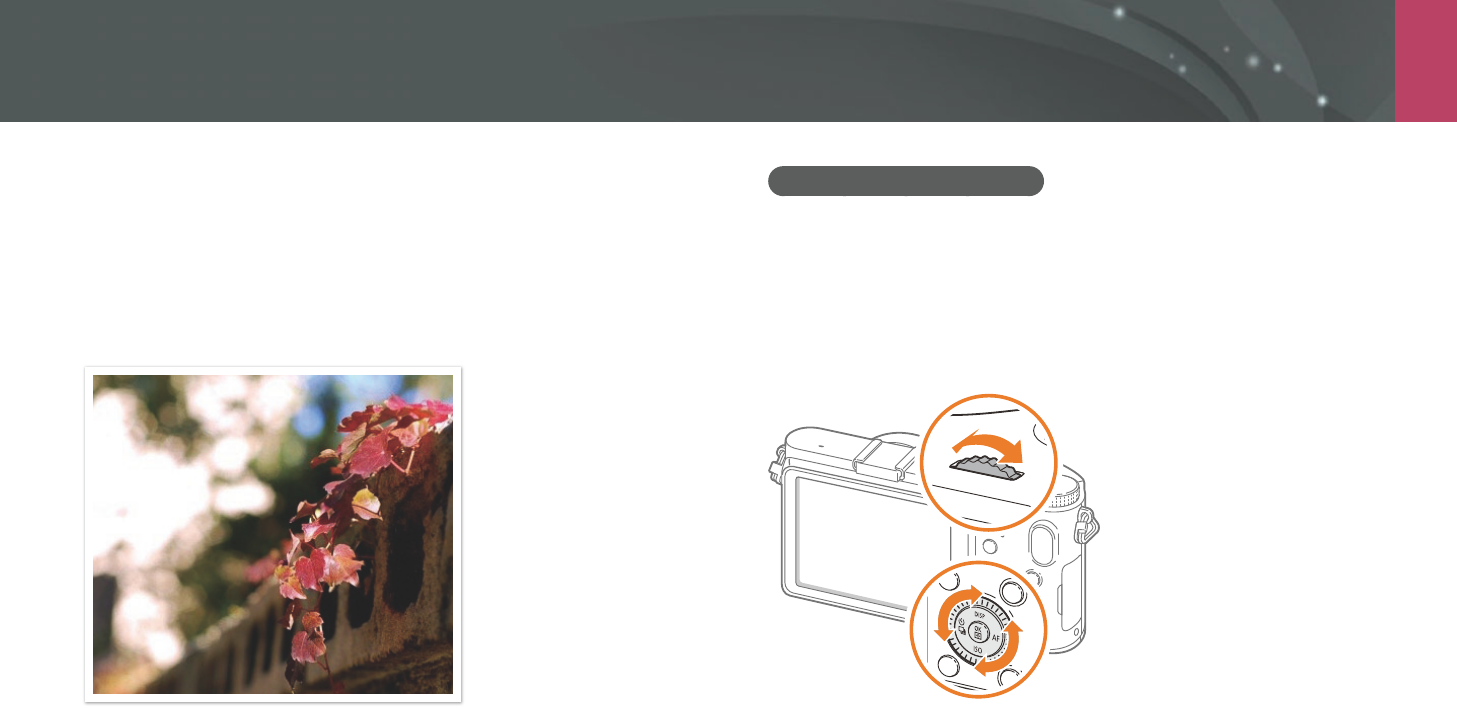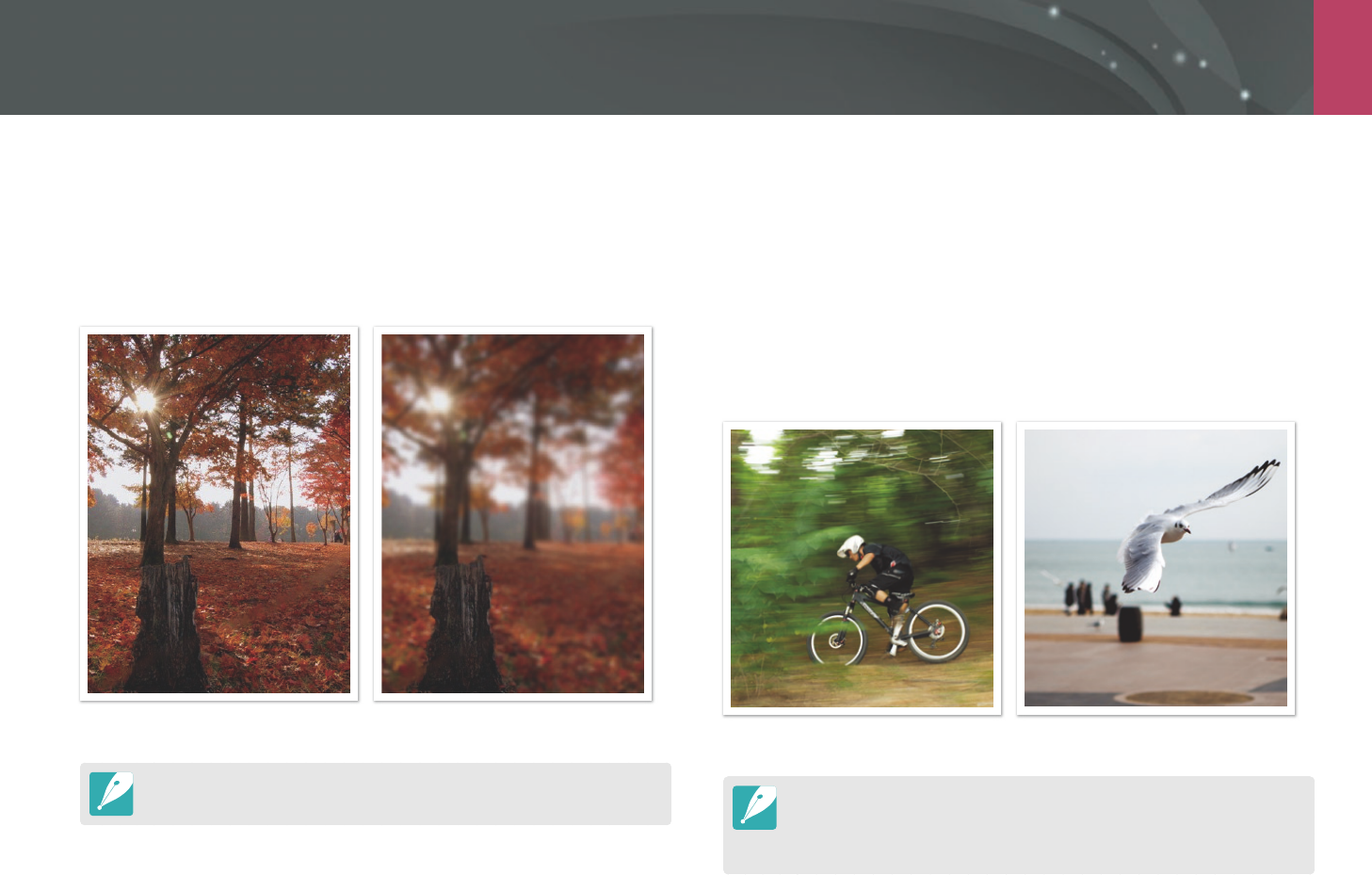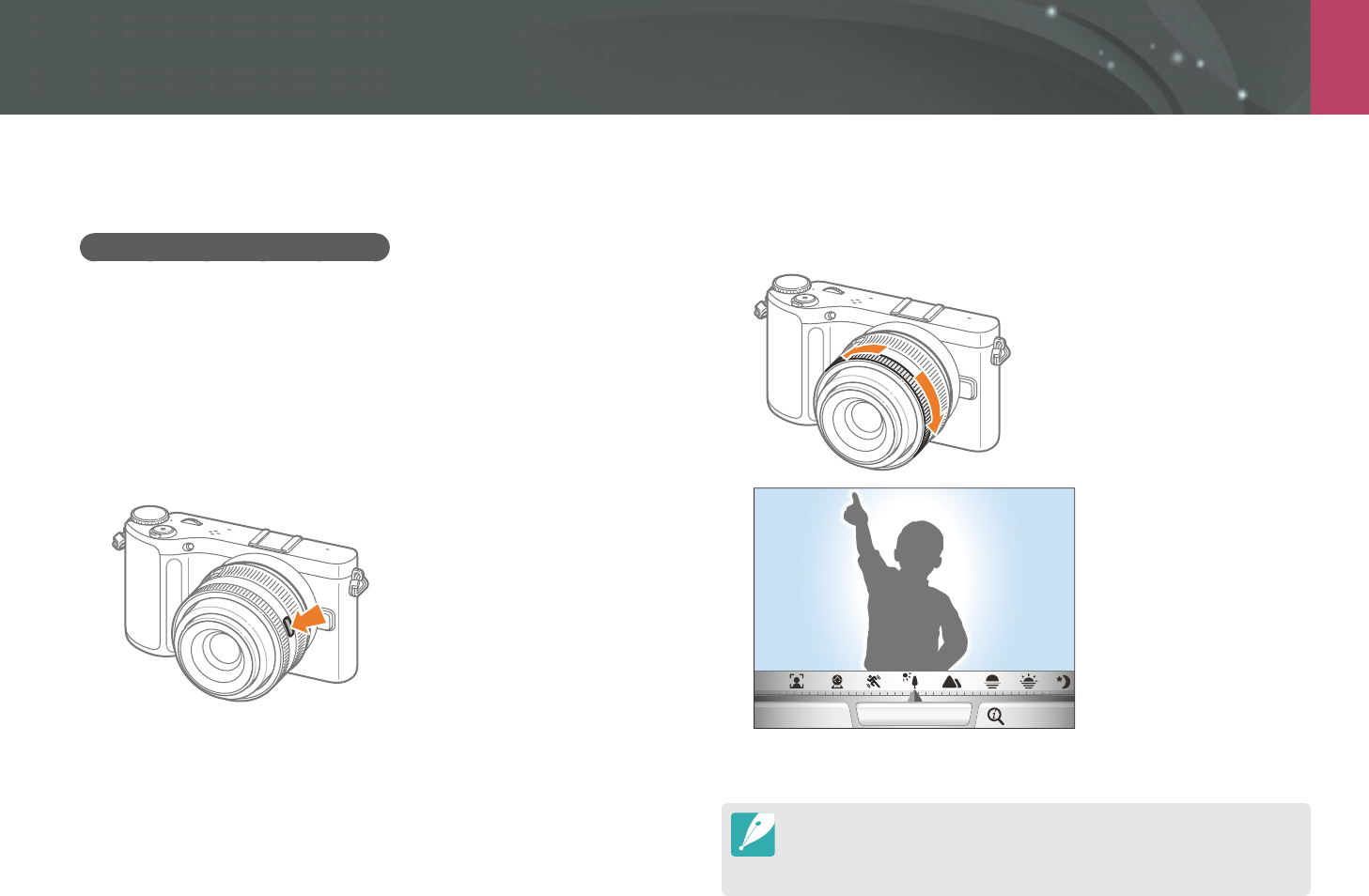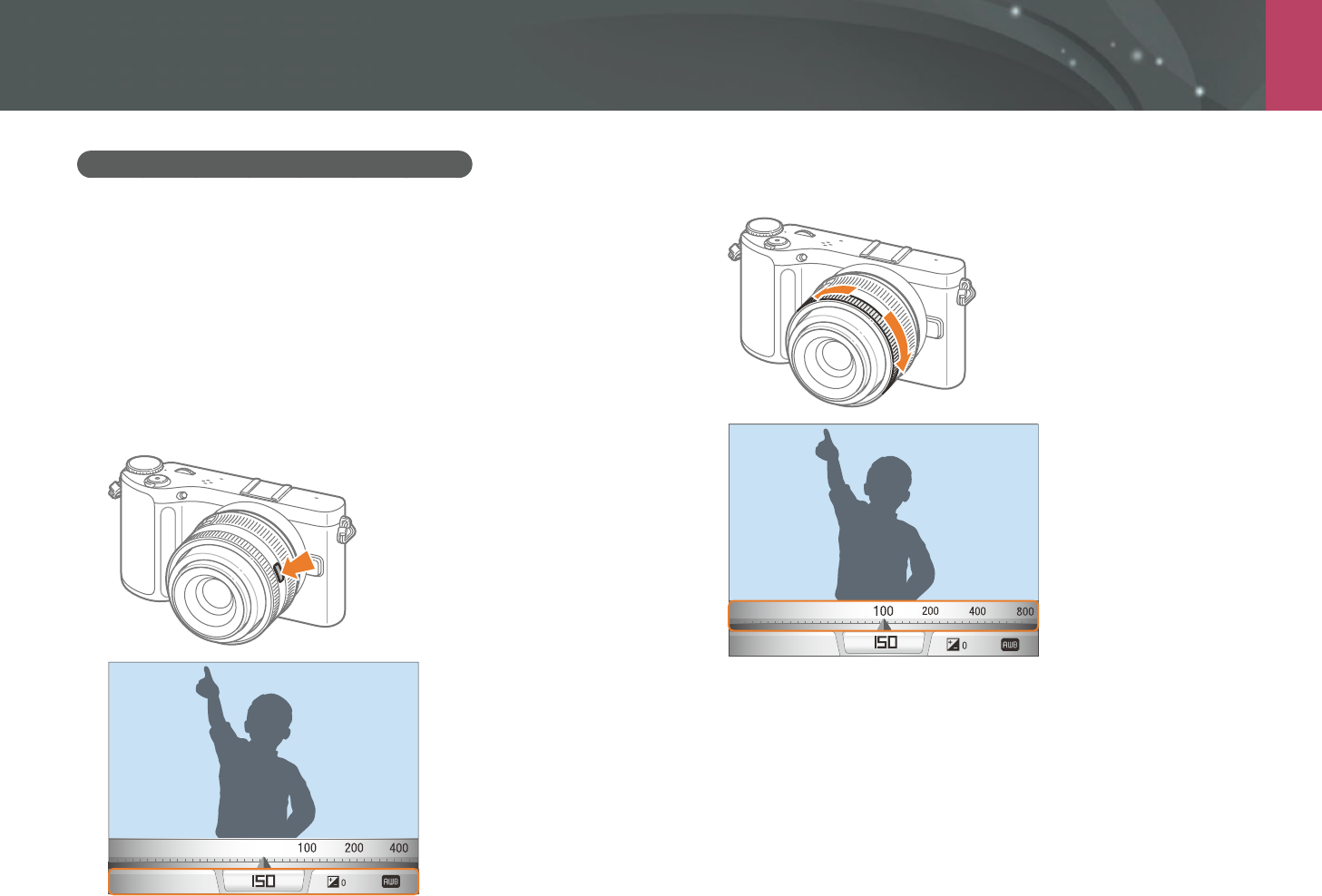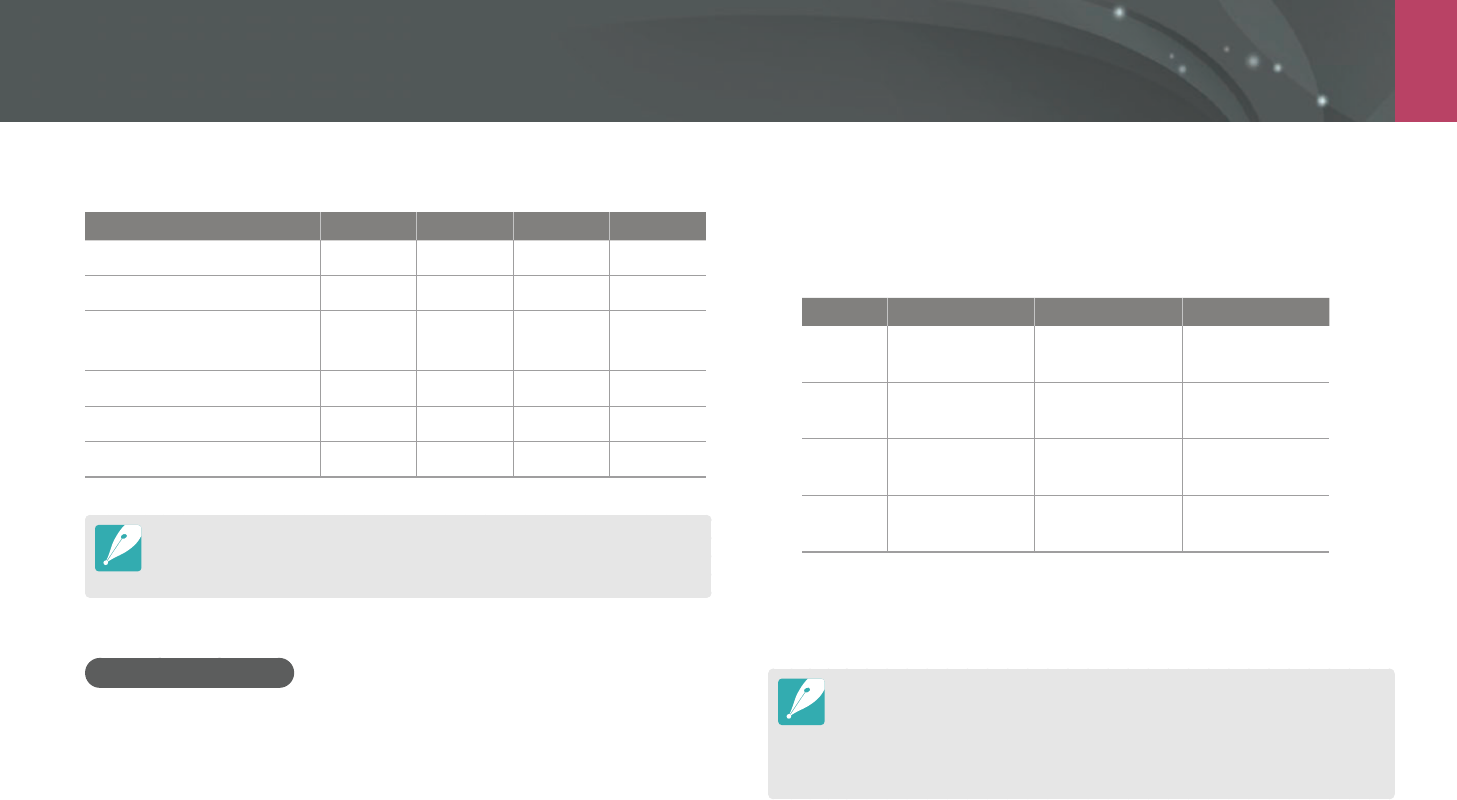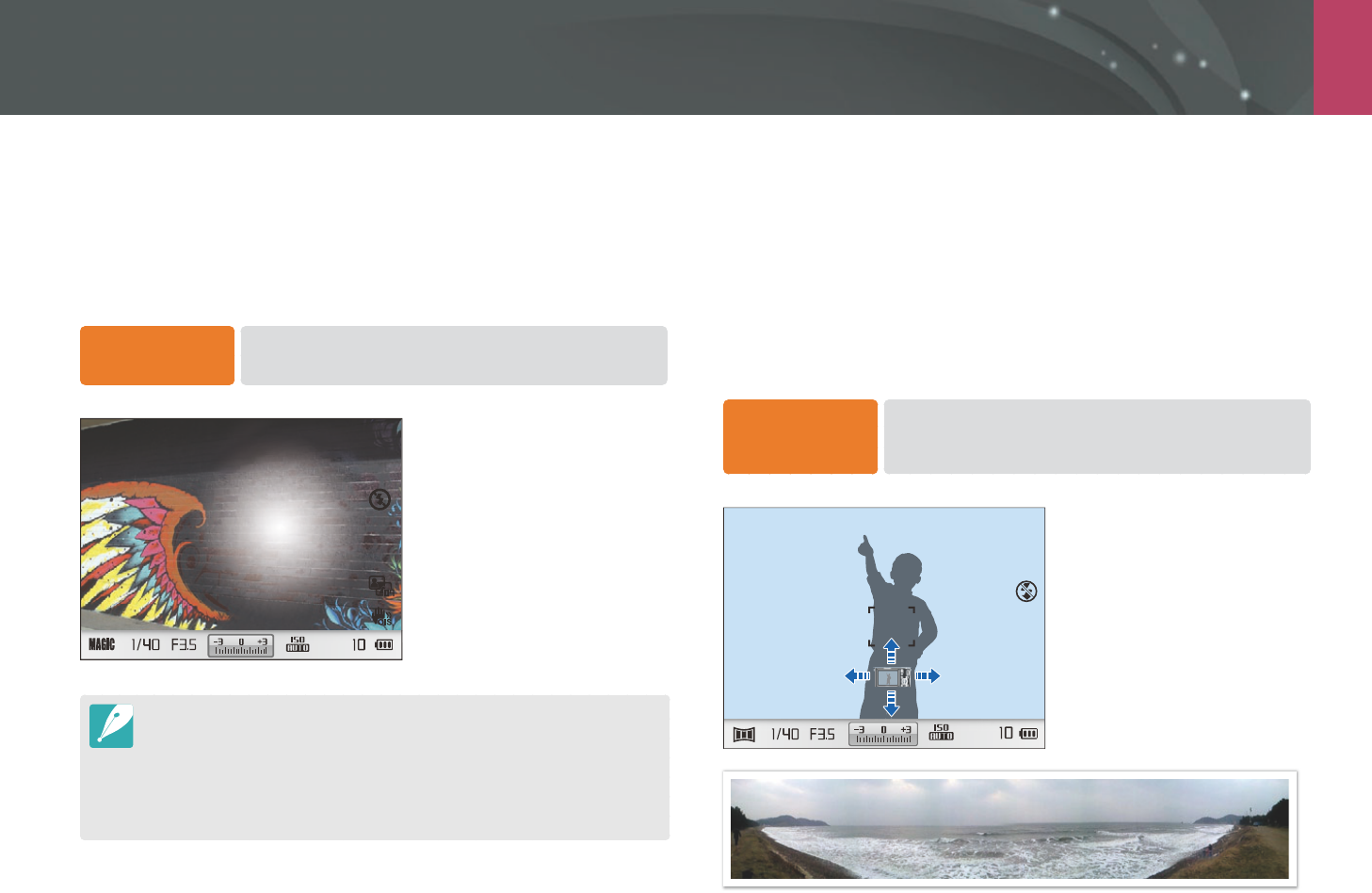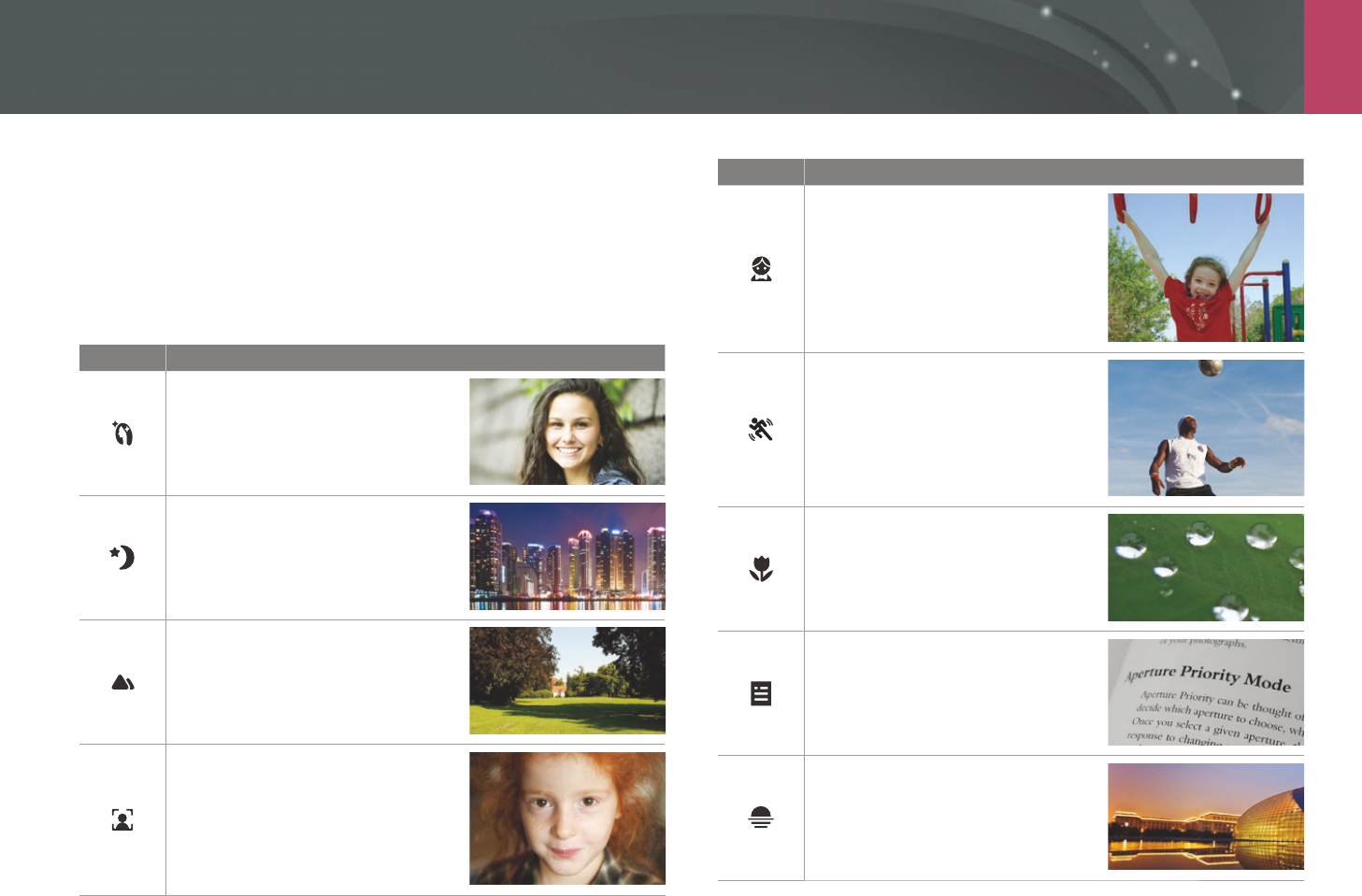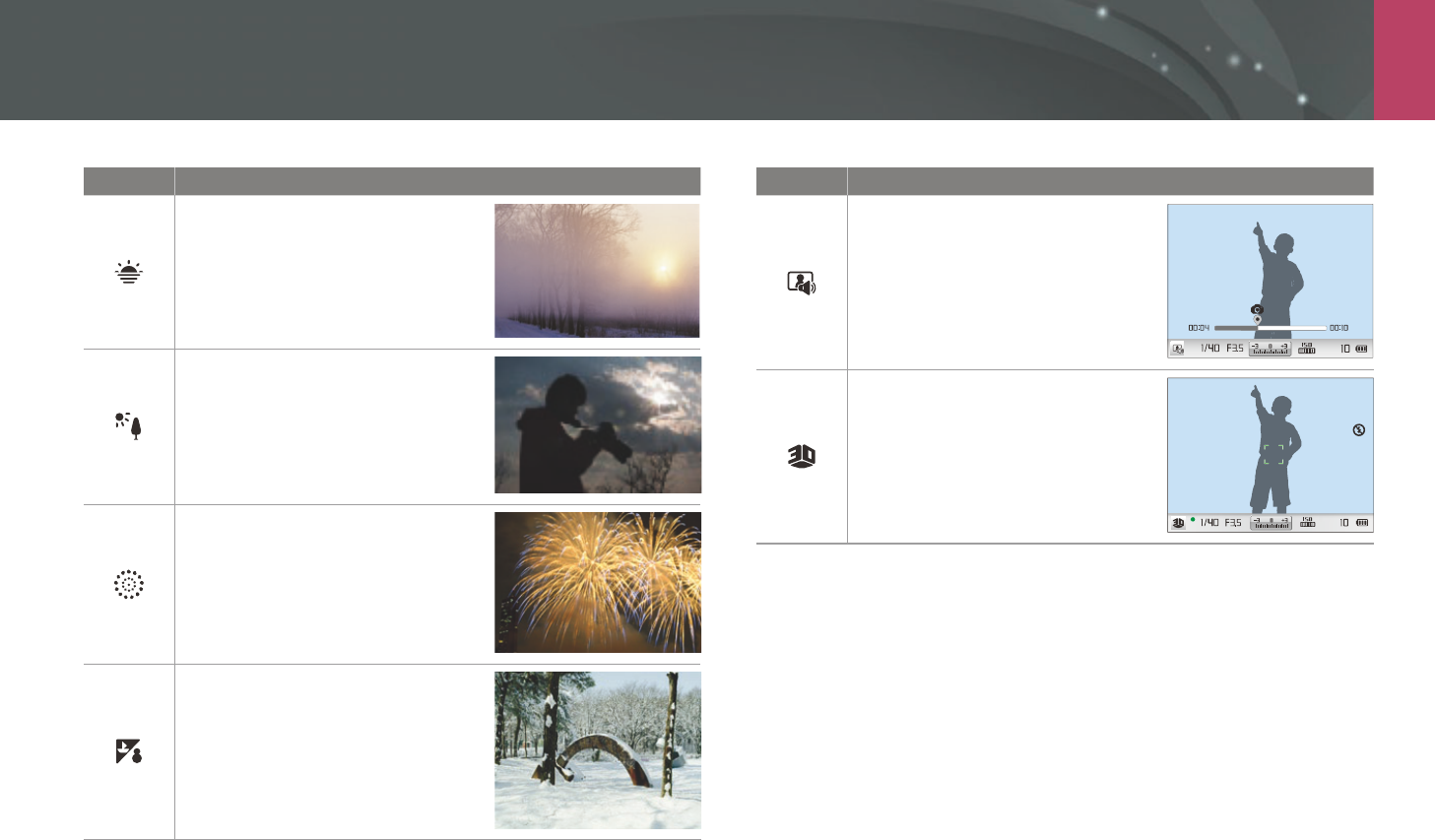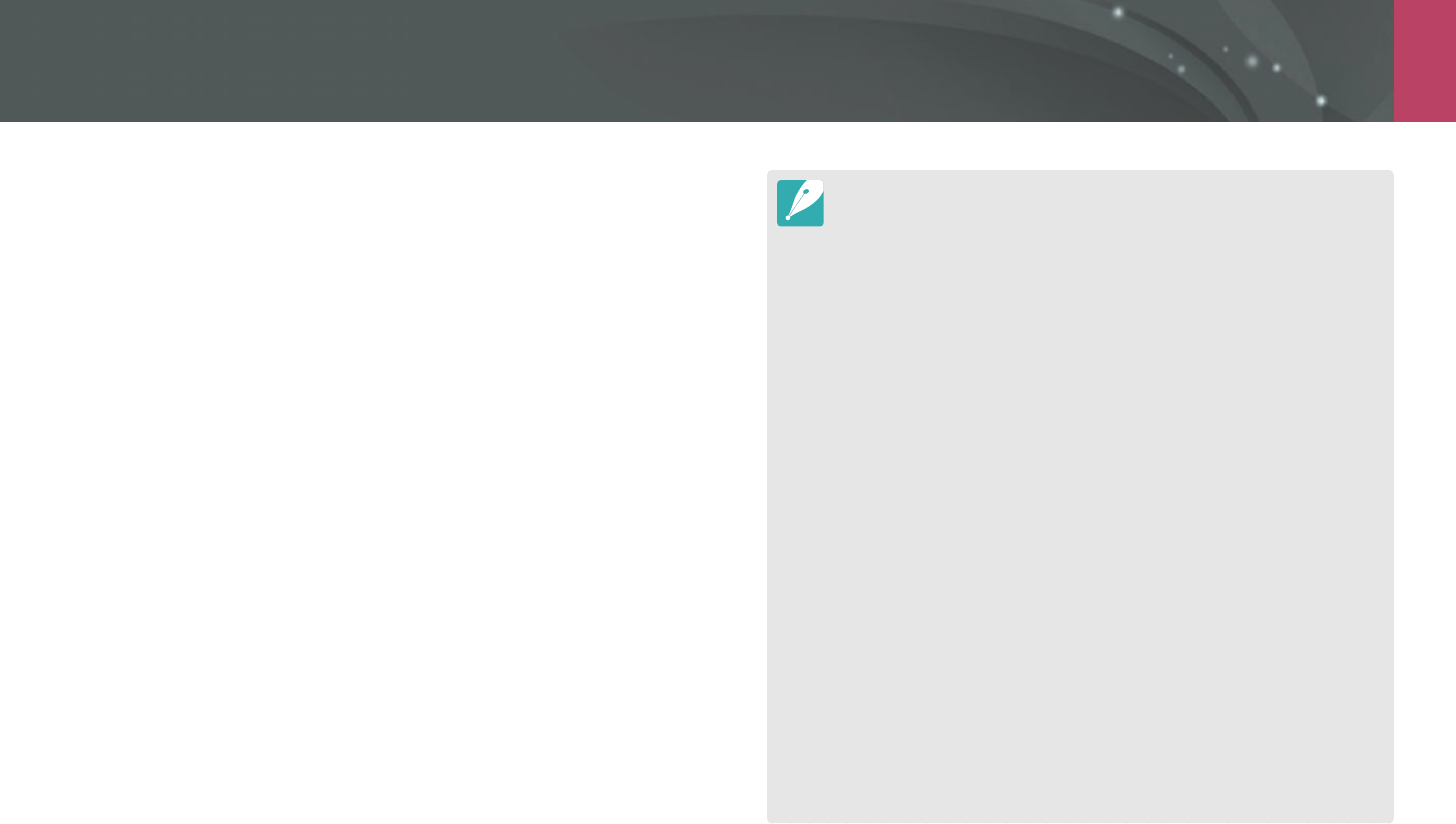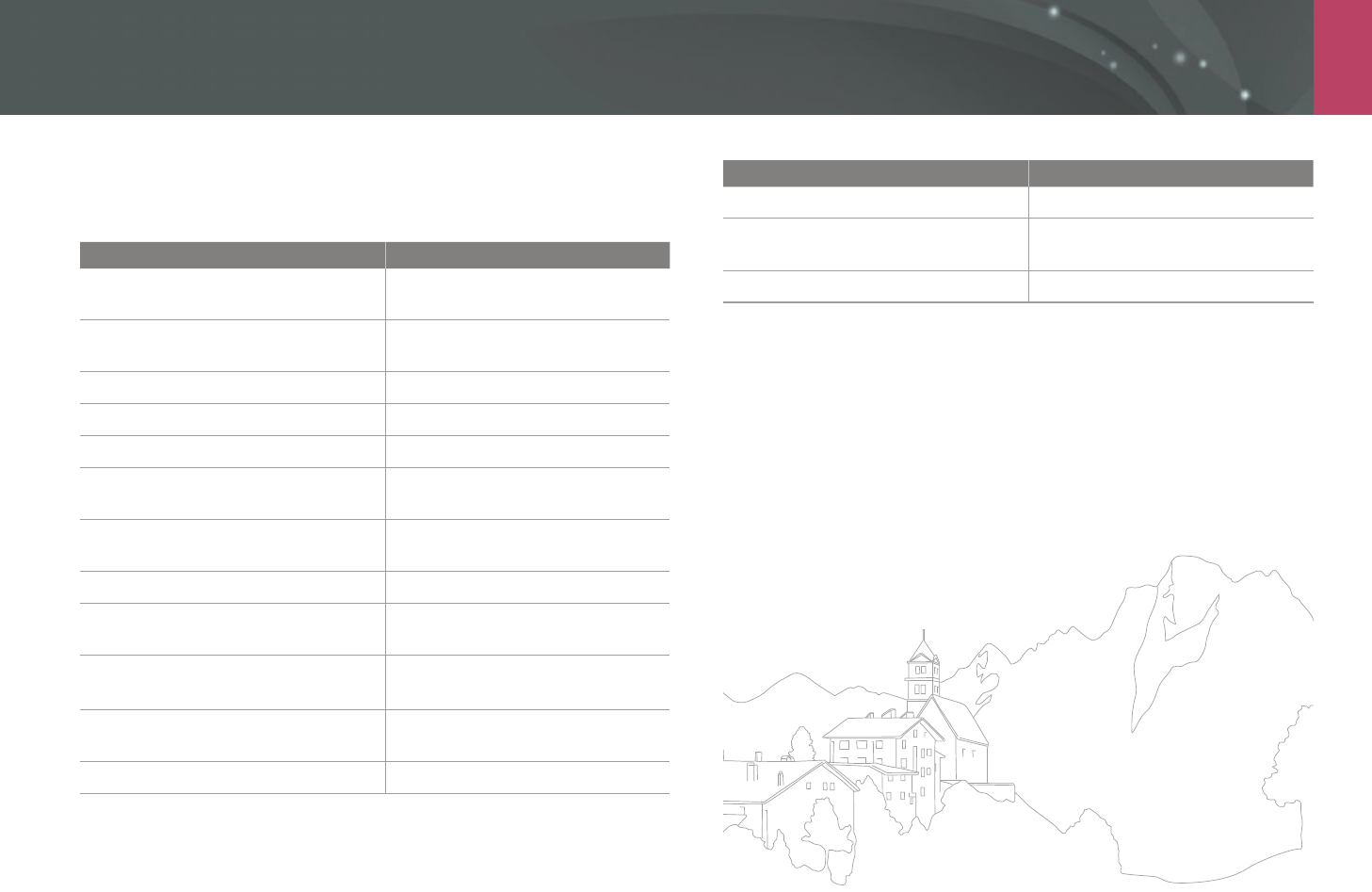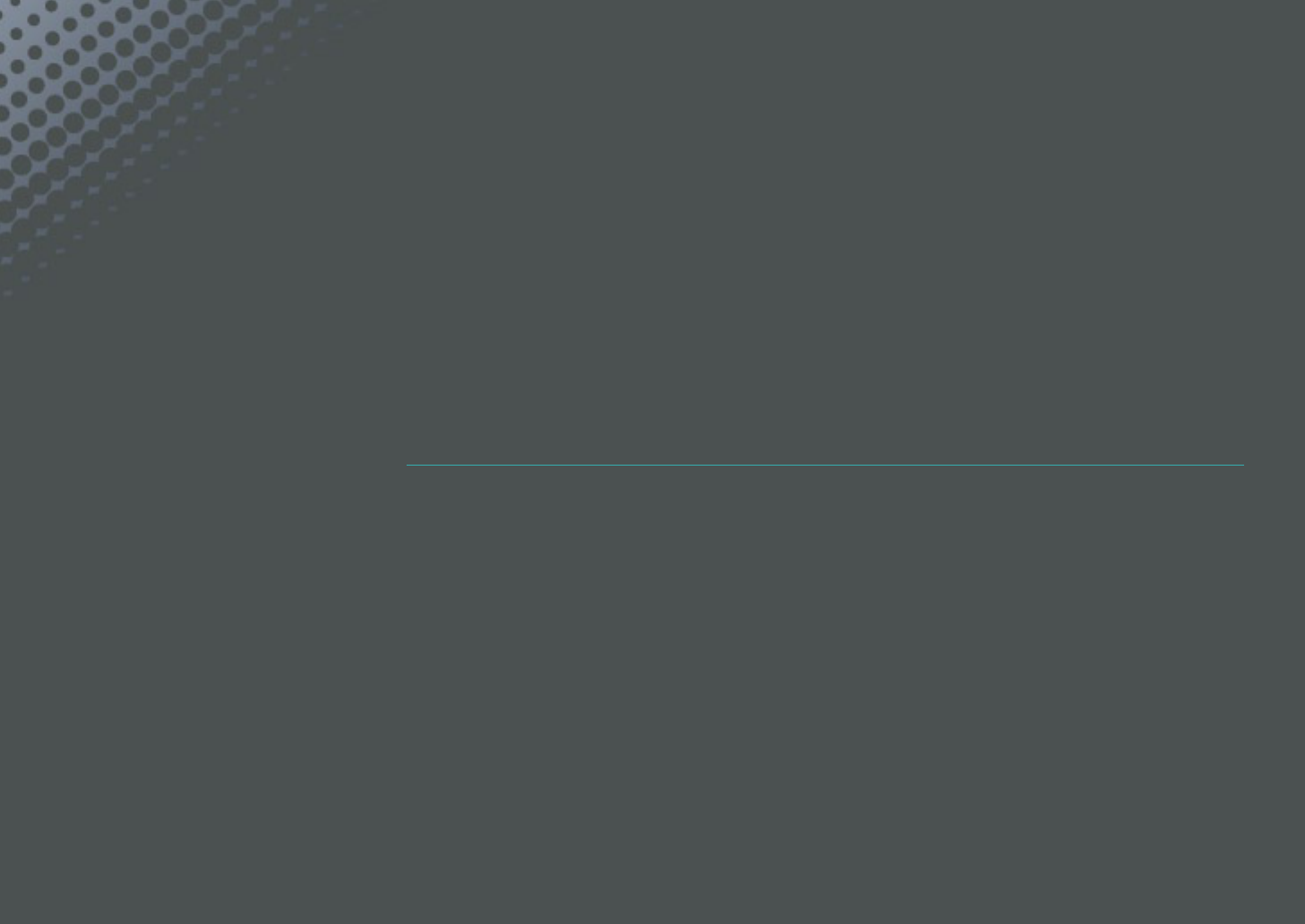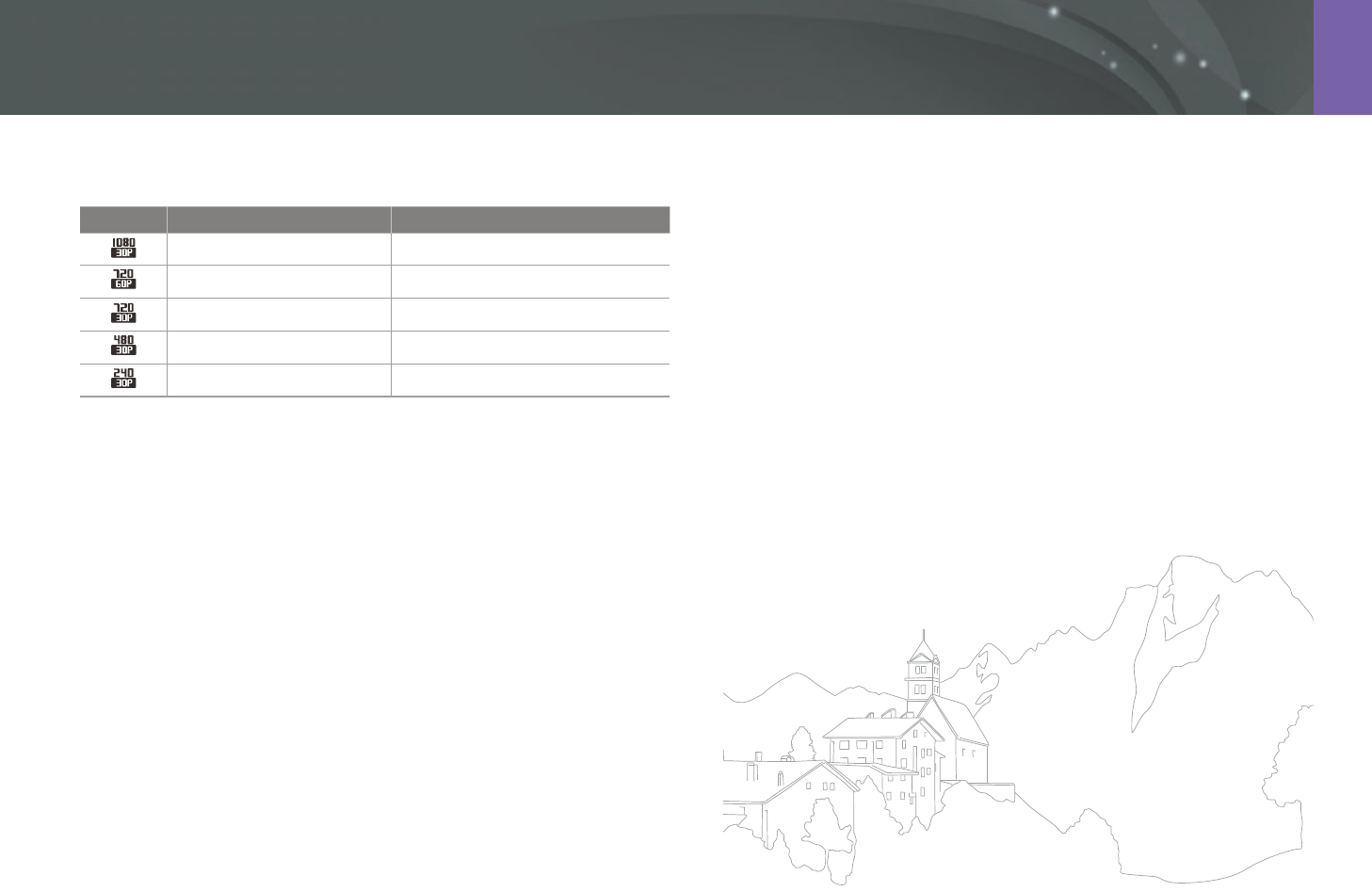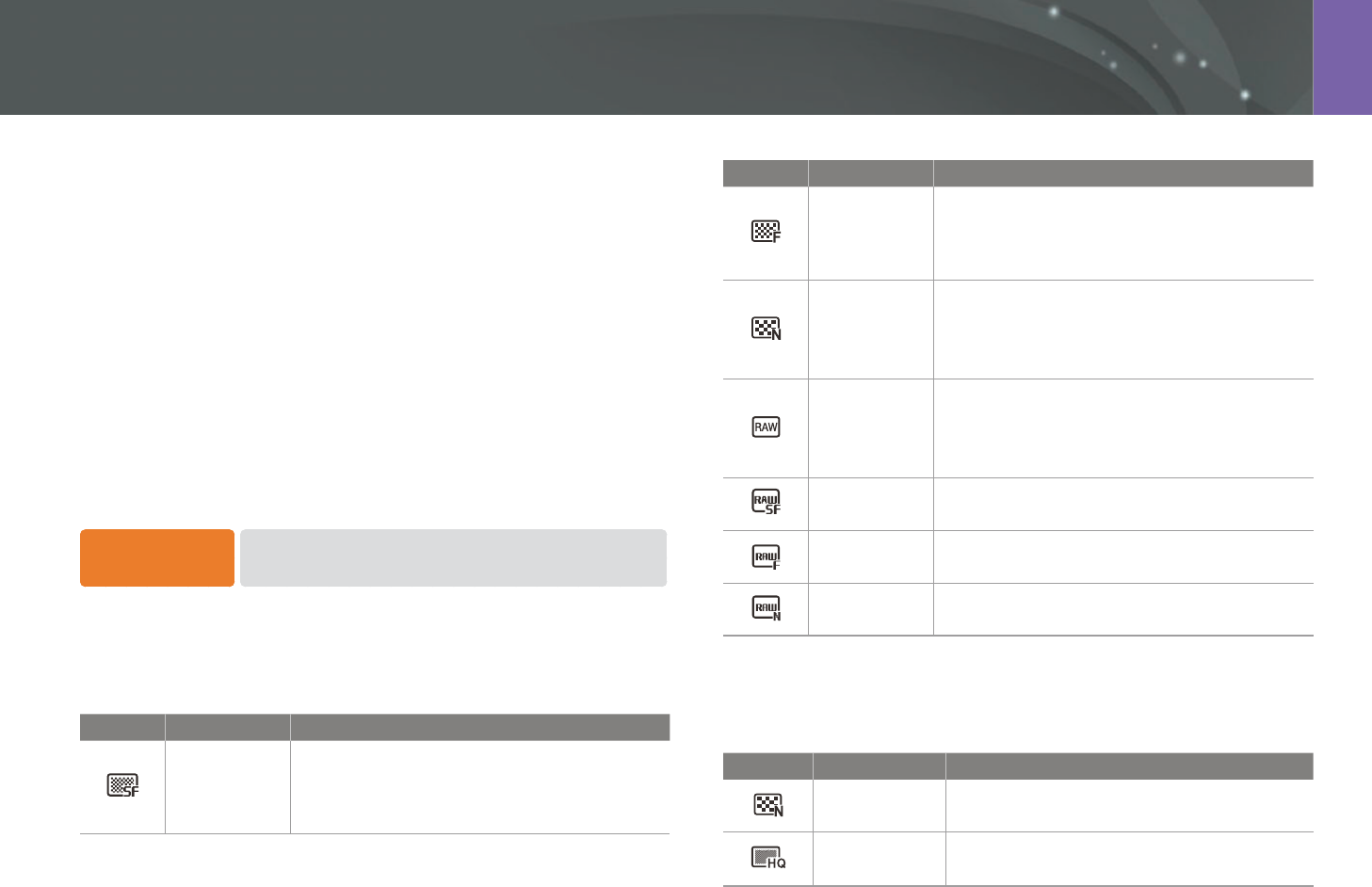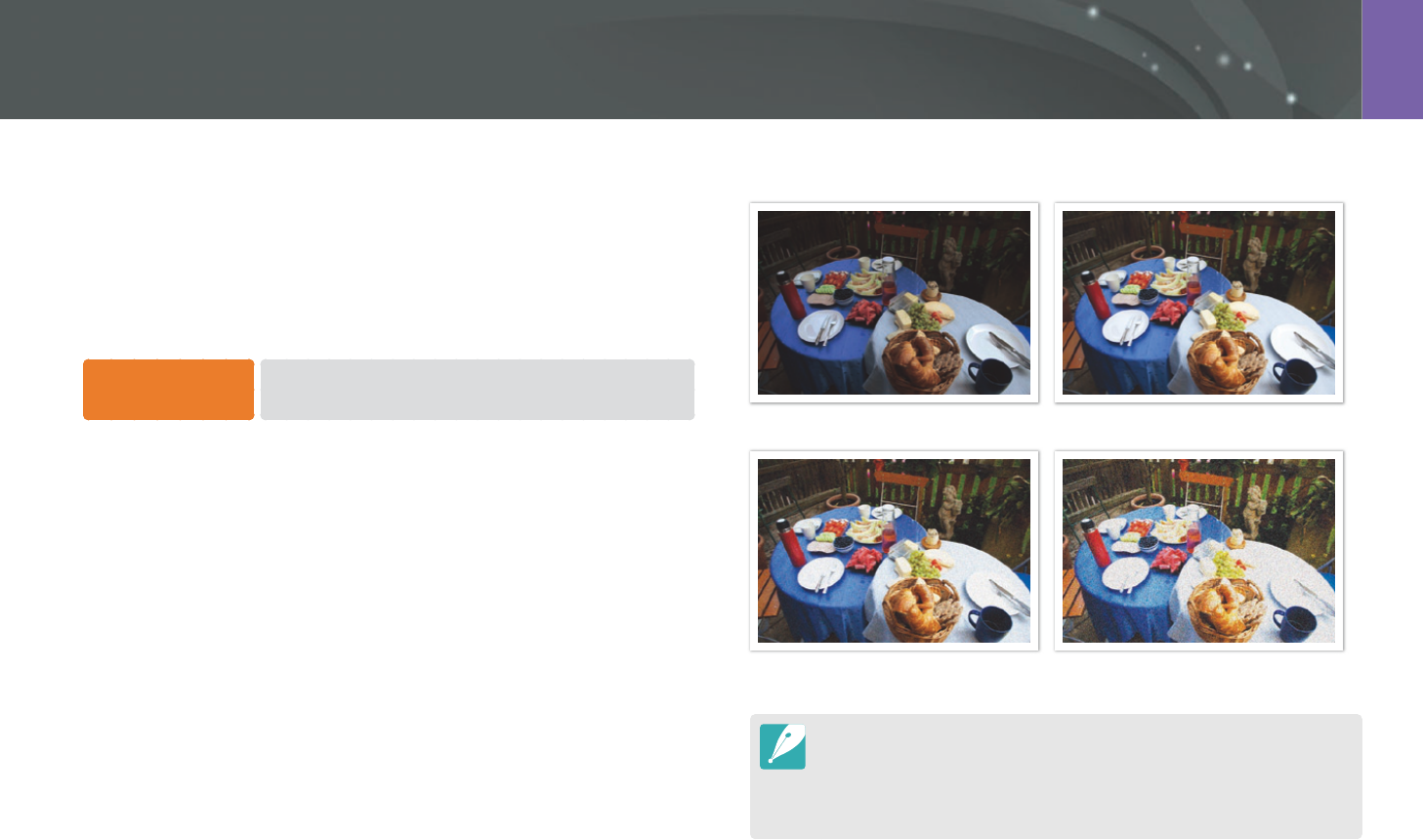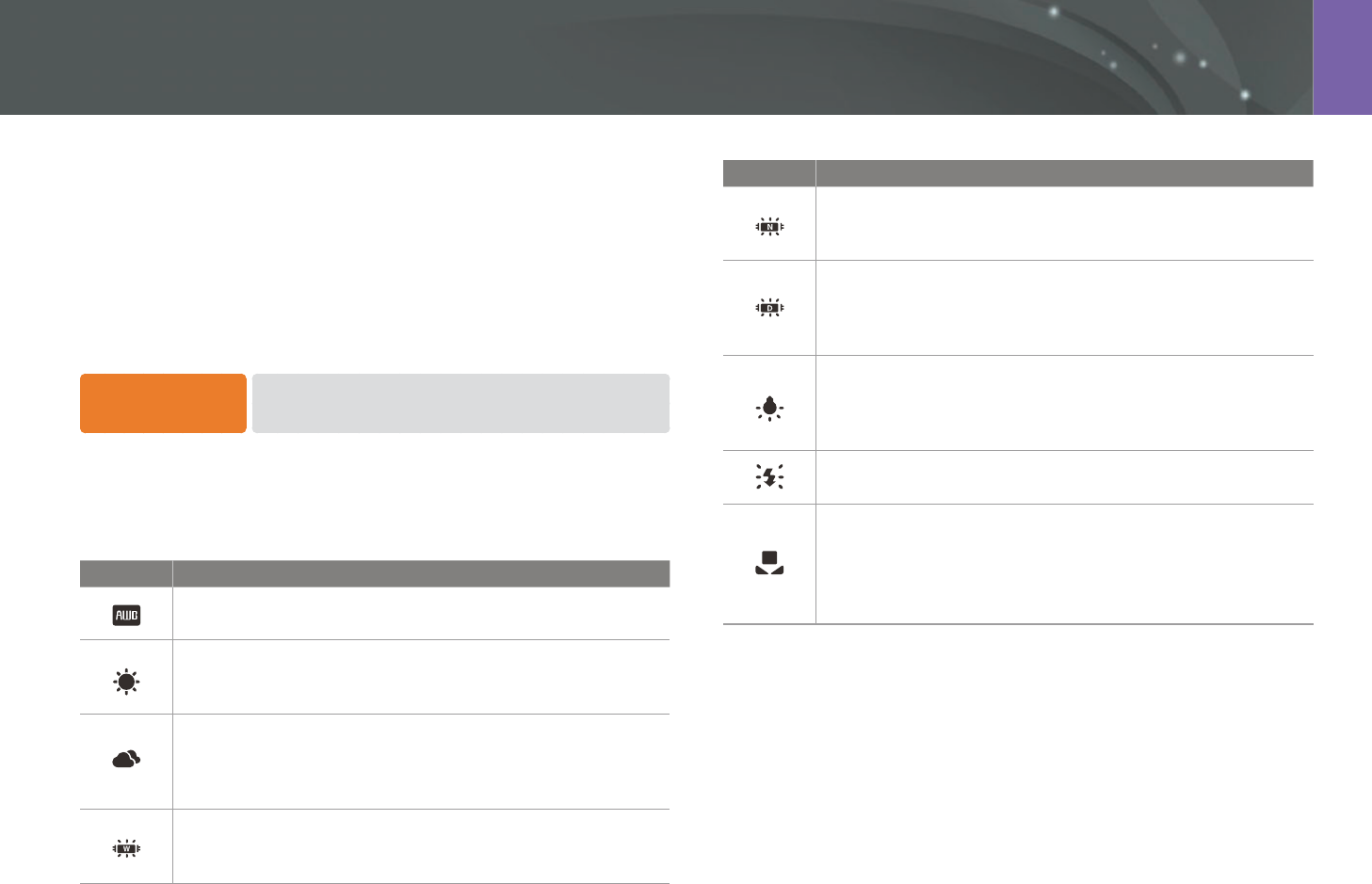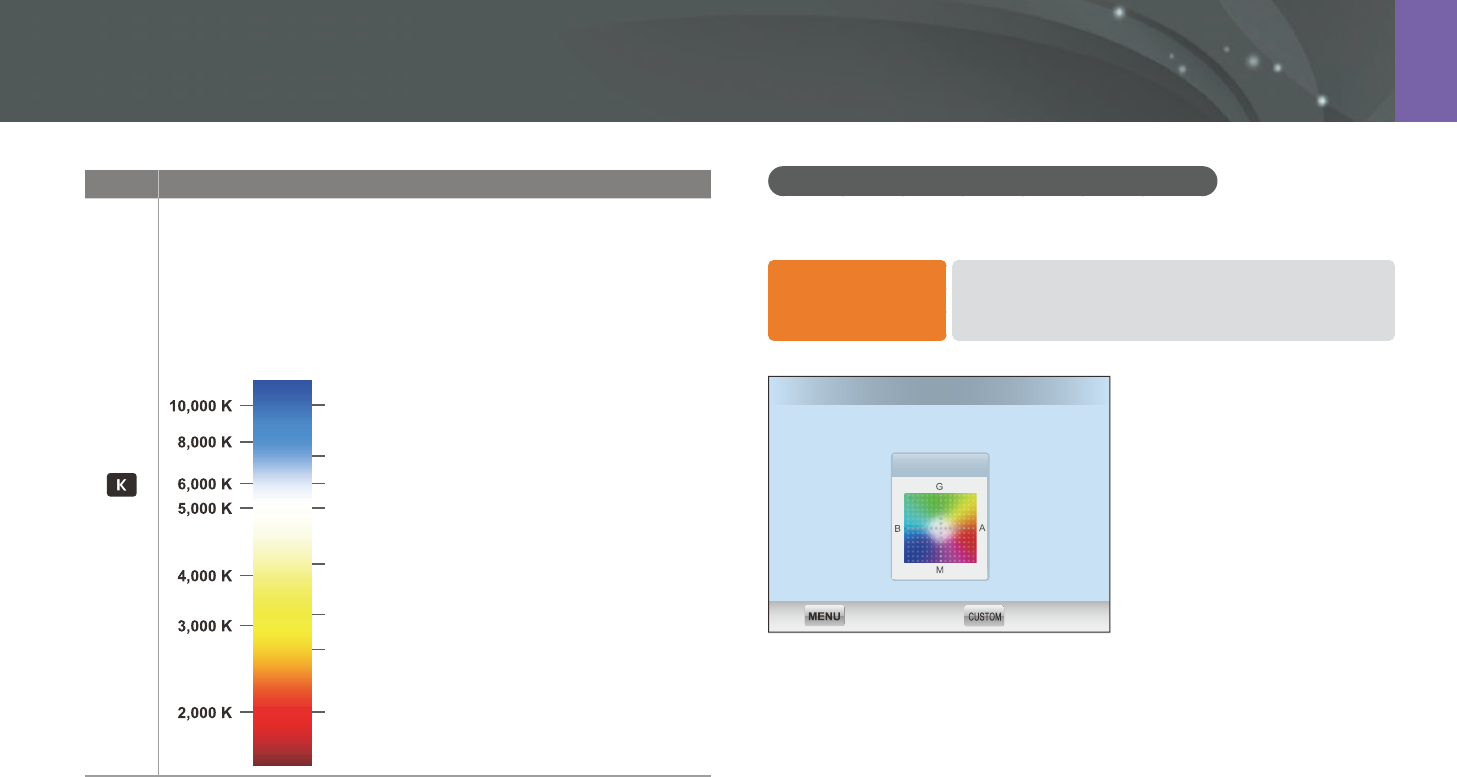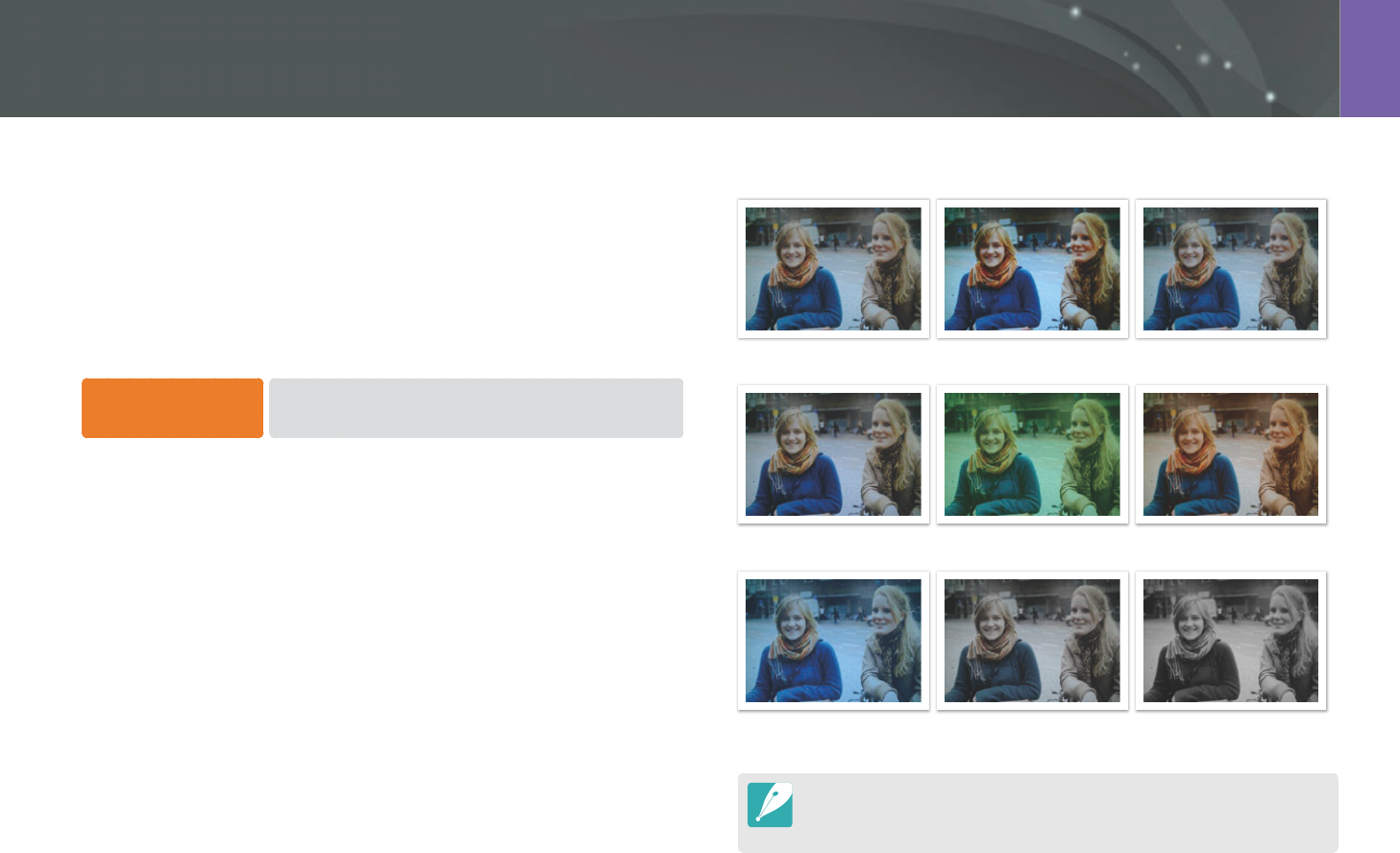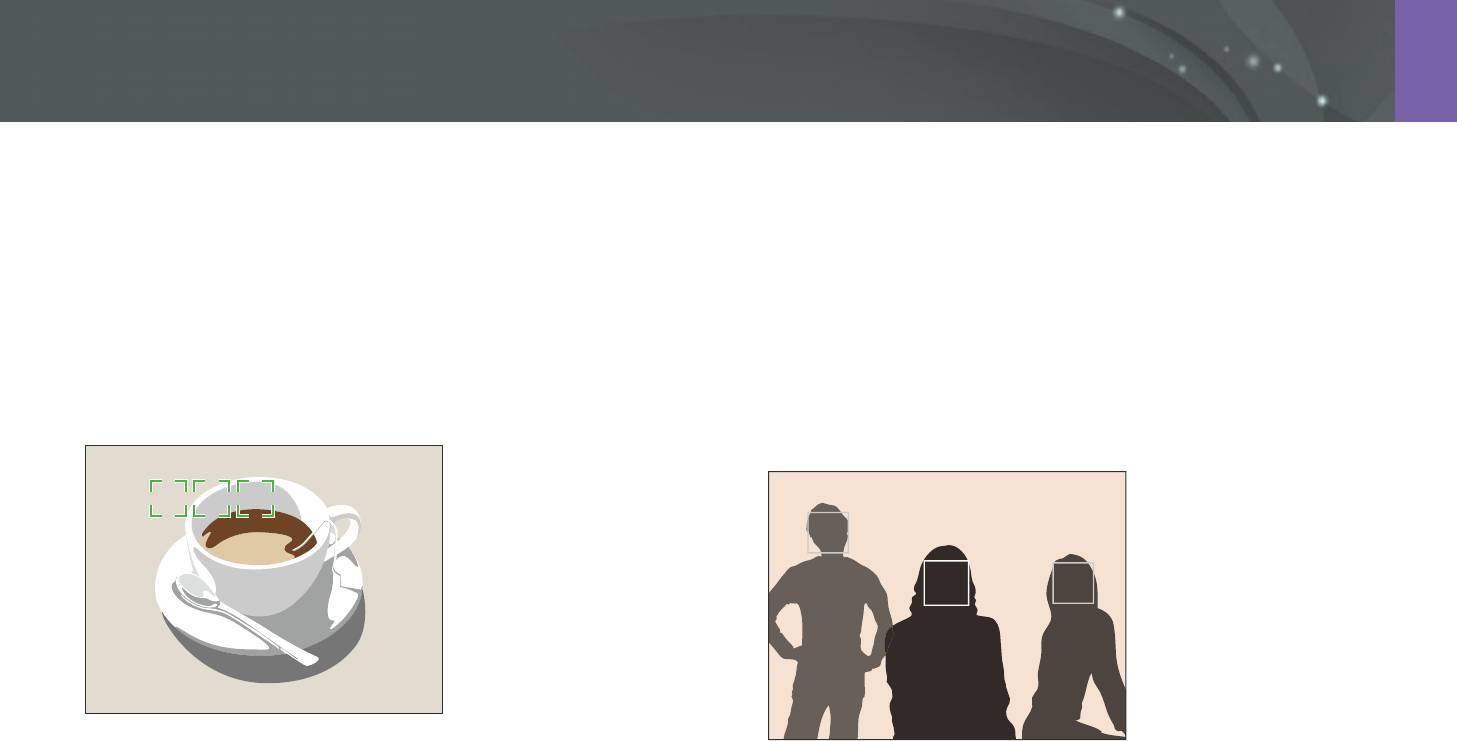8
Inhoudsopgave
Snelheid (opnamemethode) ....................................................... 69
1 opname ...................................................................................... 69
Continu ......................................................................................... 69
Burst ............................................................................................. 70
Timer ............................................................................................. 70
Opnamereeks met verschillende belichtingen (AE BKT).................. 71
Witbalansbracketing (WB BKT) ...................................................... 71
Fotowizardbracketing (F Wiz BKT) ................................................. 72
Bracketing instellen ....................................................................... 72
Flitser ........................................................................................... 73
Flitsopties ...................................................................................... 73
Rode ogen corrigeren .................................................................... 74
De flitssterkte aanpassen ............................................................... 74
L.meting ....................................................................................... 75
Multi .............................................................................................. 75
Centr. gewogen ............................................................................. 76
Spot .............................................................................................. 76
De belichtingswaarde in het scherpstelgebied meten .................... 77
Smart bereik ................................................................................ 78
Kleurruimte .................................................................................. 79
Belichtingscompensatie ............................................................. 80
Videofuncties ............................................................................... 81
Film AE-modus .............................................................................. 81
Multi Motion .................................................................................. 81
In-/uitfaden .................................................................................... 82
Spraak .......................................................................................... 82
Hoofdstuk 3
Weergeven en bewerken
Bestanden zoeken en beheren ................................................... 84
Foto's weergeven .......................................................................... 84
Miniaturen weergeven .................................................................... 84
Bestanden op categorie bekijken in Smart Album .......................... 85
Bestanden weergeven als map ...................................................... 85
Bestanden beveiligen .................................................................... 85
Bestanden verwijderen .................................................................. 86
Afzonderlijke bestanden wissen ....................................................... 86
Meerdere bestanden wissen ........................................................... 86
Alle bestanden verwijderen .............................................................. 86
Foto's weergeven ........................................................................ 87
Een foto vergroten ......................................................................... 87
Een diashow weergeven ................................................................ 87
Automatisch draaien ...................................................................... 88
Video's afspelen .......................................................................... 89
Een video tijdens het afspelen bijsnijden ........................................ 89
Een beeld tijdens het afspelen afzonderlijk opslaan ........................ 90
Foto's bewerken .......................................................................... 91
Optie ............................................................................................. 91